Page 1
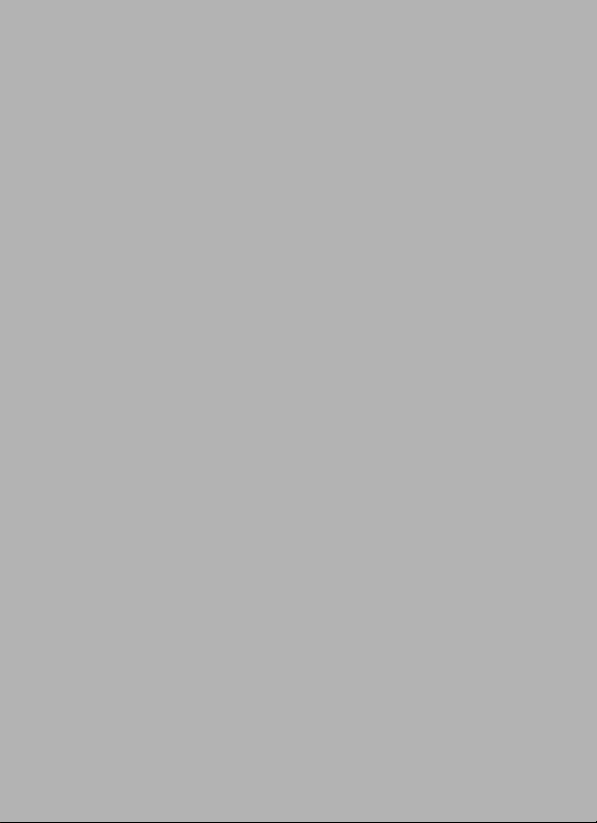
Acer Liquid (S100)
Manuel d’utilisation
1
Page 2

© 2009 Tous droits réservés
Manuel d’utilisation Smartphone Acer Liquid (S100)
Première version : 10/2009
Smartphone Acer Liquid (S100)
Numéro de modèle : __________________________
Numéro de série : _____________________________
Date d’achat : ________________________________
Lieu d’achat : _________________________________
2
Page 3
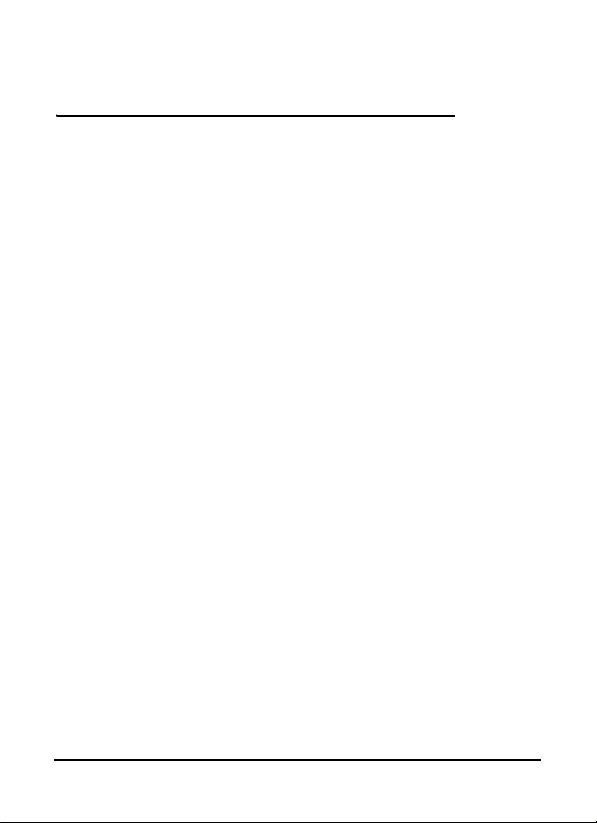
Contrat de Licence
Utilisateur Final
IMPORTANT – VEUILLEZ LIRE ATTENTIVEMENT LES DISPOSITIONS SUIVANTES : LE
PRESENT CONTRAT DE LICENCE UTILISATEUR FINAL (CI-APRES LE « CONTRAT ») EST UN
ACCORD JURIDIQUE CONCLU ENTRE VOUS-MEME (PERSONNE PHYSIQUE OU ENTITE
JURIDIQUE UNIQUE) ET ACER INC. EN CE COMPRIS SES FILIALES (CI-APRES « ACER »)
RELATIF AU LOGICIEL (QUE CE LOGICIEL VOUS SOIT FOURNI PAR ACER, SES DONNEURS
DE LICENCE OU FOURNISSEURS)JOINT AU PRESENT CONTRAT, Y COMPRIS TOUT
SUPPORT, DOCUMENTS PAPIERS ET DOCUMENTATION ELECTRONIQUE DE
L’UTILISATEUR S’Y RAPPORTANT DE MARQUE « ACER » (CI-APRES LE « LOGICIEL »). LES
ACCORDS RELATIFS A TOUS AUTRES PRODUITS OU AYANT TOUS AUTRES OBJETS NE
SONT VISES NI EXPRESSEMENT, NI IMPLICITEMENT DANS LES PRESENTES. EN
INSTALLANT LE LOGICIEL JOINT OU TOUT ELEMENT DE CELUI-CI, VOUS ACCEPTEZ
D’ETRE TENU PAR LES DISPOSITIONS DU PRESENT CONTRAT. SI VOUS N’ACCEPTEZ PAS
L’INTEGRALITE DES DISPOSITIONS DU PRESENT CONTRAT, VEUILLEZ NE PAS
POURSUIVRE LE PROCESSUS D’INSTALLATION ET SUPPRIMER IMMEDIATEMENT DE
VOTRE SYSTEME INFORMATIQUE TOUS FICHIERS INSTALLES, LE CAS ECHEANT, DU
LOGICIEL JOINT.
SI VOUS N’ETES PAS EN POSSESSION D’UN EXEMPLAIRE DUMENT CONCEDE SOUS
LICENCE DU LOGICIEL EN CAUSE, VOUS N’ETES PAS AUTORISE A INSTALLER, COPIER
OU UTILISER DE QUELQUE AUTRE MANIERE QUE CE SOIT LE LOGICIEL ET VOUS NE
DISPOSEZ D’AUCUN DROIT AU TITRE DU PRESENT CONTRAT.
Le Logiciel est protégé par les lois et conventions américaines et internationales
relatives au droit d’auteur (copyright) ainsi que tous autres lois et traités portant sur la
propriété intellectuelle. Le Logiciel est concédé sous licence et non vendu.
CONCESSION DE LICENCE
Au titre du présent Contrat, Acer vous concède le droit non-exclusif et non-cessible :
1. D’installer et d’utiliser le Logiciel uniquement sur un seul téléphone désigné.
Une licence distincte est nécessaire pour chaque téléphone supplémentaire sur
lequel sera utilisé le Logiciel ;
2. D’effectuer une (1) copie du Logiciel à des fins de sauvegarde ou d’archivage
uniquement ;
3. D’effectuer une (1) copie papier de tous documents électroniques inclus dans le
Logiciel, à condition que vous receviez les documents sous format électronique.
RESTRICTIONS
Vous vous INTERDISEZ, si ce n’est dans les limites autorisées par la loi applicable :
1. D’utiliser ou de copier le Logiciel, autrement qu’en application des termes du
présent Contrat ;
2. De donner le Logiciel en location à un tiers par le biais notamment d’un bail ou
d’un crédit-bail;
3. De modifier, d’adapter ou de traduire le Logiciel en tout ou partie ;
3
Page 4
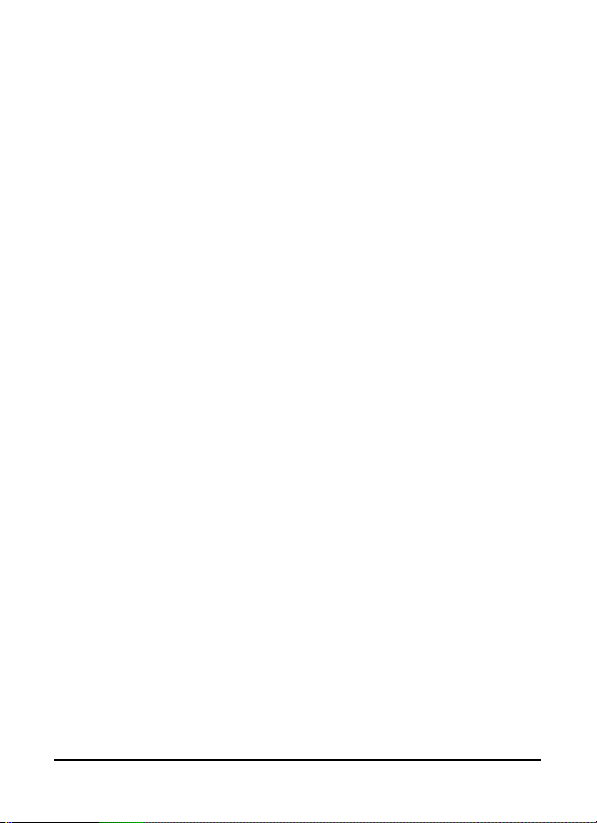
4. D’effectuer l’ingénierie inverse, de décompiler, de désassembler le Logiciel ou
de créer des œuvres dérivées à partir du Logiciel. Acer mettra à votre disposition
toute information raisonnablement requise pour assurer l'interopérabilité du
Logiciel avec un autre logiciel utilisé par vous-même, sur votre demande écrite
identifiant avec précision le produit avec lequel l'interopérabilité est souhaitée
et le type d'information requise ;
5. D’intégrer le Logiciel à tout autre programme ou
cadre d’un usage strictement personnel ;
6. De concéder une sous-licence ou de me
soit le Logiciel à la disposition de tiers, sauf à transférer l’intégralité du Logiciel
à un tiers après en avoir préalablement informé Acer par écrit et à condition
que vous n’en conserviez pas de copies et que ledit tiers accepte expressément
les dispositions du présent Contrat ;
7. De céder à un tiers vos droits au titre du présent Contrat ; et
8. D’exporter le Logiciel en violation des lois et réglementations applicables à
l’exportation ou de (i) vendre, exporter, réexporter, transférer, aliéner,
détourner, divulguer le Logiciel ou toute donnée technique du Logiciel à toute
personne ou entité faisant l’objet de restrictions ou vers tout territoire prohibé
par la réglementation US des exportations telle que Cuba, Iran, Corée du Nord,
Soudan et Syrie ou (ii) d’utiliser le Logiciel d’une manière prohibée par les lois et
règlements des Etats-Unis.
En tout état de cause, Acer se réserve expressément le droit de corriger,
conformément aux présentes toute erreur pouvant affecter le Logiciel.
SERVICES DE SUPPORT
Acer ne saurait en aucun cas être tenue de fournir un support technique ou autre pour
le Logiciel.
LE SERVICE « LIVE UPDATE » D’ACER
Certains Logiciels contiennent des éléments autorisant l’utilisation du service « Live
Update » d’Acer, qui permet aux mises à jour de ces Logiciels d’être automatiquement
téléchargées et installées sur votre téléphone. En installant le Logiciel, vous acceptez
par les présentes qu’Acer (ou ses donneurs de licence) puisse automatiquement
vérifier la version du Logiciel que vous utilisez sur votre téléphone et fournir des
nouvelles versions de ce Logiciel qui peuvent être automatiquement téléchargées sur
votre téléphone.
PROPRIETE ET TITULARITE DES DROITS D’AUTEUR (COPYRIGHT)
Acer (ou, le cas échéant, ses donneurs de licence ou fournisseurs) conserve(nt) la
propriété, les attributs du droit de propriété ainsi que l’intégralité des droits de
propriété intellectuelle sur le Logiciel et ses copies. La présente licence n’opère aucun
transfert de droit sur le Logiciel (y compris toutes modifications ou copies effectuées
par ou pour vous). La propriété et les droits connexes portant sur le contenu
disponible via le Logiciel demeurent la propriété du titulaire du contenu en cause et
peuvent être protégés par la loi applicable. La présente licence ne vous concède aucun
droit sur un tel contenu. Vous acceptez par les présentes de :
1. Ne pas ôter et/ou supprimer du Logiciel les mentions relatives au droit d’auteur
(copyright) ou autre droit de propriété ;
2. Reproduire lesdites mentions sur toutes copies que vous êtes autorisé à
effectuer ; et
de le modifier, sauf dans le
ttre de quelque autre manière que ce
4
Page 5

3. Faire vos meilleurs efforts afin d’empêcher la réalisation de copies non
autorisées du Logiciel.
MARQUES
Le présent Contrat ne vous concède aucun droit sur les marques dont Acer (ou ses
donneurs de licence) est(sont) titulaire(s).
EXCLUSION DE GARANTIES
DANS LA LIMITE DU DROIT APPLICABLE, ACER, SES DONNEURS DE LICENCE OU
FOURNISSEURS FOURNISSENT LE LOGICIEL « EN L’ETAT » ET SANS AUCUNE GARANTIE
QUELCONQUE, NOTAMMENT QUE LE LOGICIEL SERA EXEMPT D’ERREURS ET/OU DE
VIRUS. ACER, SES DONNEURS DE LICENCE OU FOURNISSEURS NE SAURAIENT EN
OUTRE GARANTIR AU TITRE DES PRESENTES QUE LE LOGICIEL ET/OU LES SERVICES DE
SUPPORT (QU’ILS SOIENT FOURNIS OU NON) DONNERONT DES REPONSES ET DES
RESULTATS EXACTS ET/OU EXHAUSTIFS OU QU’ILS SERONT CONFORMES AUX REGLES
DE L’ART. ACER SES DONNEURS DE LICENCE OU FOURNISSEURS NE SAURAIENT
DAVANTAGE GARANTIR AU TITRE DES PRESENTES QUE LE LOGICIEL EST CONFORME A
LA DESCRIPTION DONNEE OU QU’IL N’EST PAS CONTREFAISANT.
EXCLUSION DES DOMMAGES INDIRECTS
DANS LA LIMITE DU DROIT APPLICABLE, ACER, SES DONNEURS DE LICENCE OU
FOURNISSEURS NE SERONT EN AUCUN CAS TENUS RESPONSABLES DES DOMMAGES
INDIRECTS, QUELS QU’ILS SOIENT, ET RESULTANT NOTAMMENT DU MANQUE A
GAGNER, DES PERTES D’INFORMATIONS CONFIDENTIELLES OU AUTRES,
D’INTERRUPTIONS D’ACTIVITE, DU NON-RESPECT D’UNE OBLIGATION, Y COMPRIS DE
MOYEN, ET DE TOUTE AUTRE PERTE PECUNIAIRE OU AUTRE RESULTANT OU LIEE, DE
QUELQUE MANIERE QUE CE SOIT, A L’UTILISATION OU A L’INCAPACITE D’UTILISER LE
LOGICIEL, A LA FOURNITURE OU LA DEFAILLANCE QUANT A LA FOURNITURE DES
SERVICES DE SUPPORT OU AUTRE EN VERTU OU DANS LE CADRE DE TOUTE
DISPOSITION DU PRESENT CONTRAT, MEME EN CAS DE FAUTE ET MEME SI ACER, SES
DONNEURS DE LICENCE OU FOURNISSEURS ONT ETE INFORMES DE L’EVENTUALITE DE
TELS DOMMAGES. DANS LA MESURE OU L’EXCLUSION DES DOMMAGES INDIRECTS
TELS QUE DEFINIS CI-DESSUS NE SERAIT PAS APPLICABLE EN VERTU DE LA LOI
APPLICABLE, LA LIMITATION CI-DESSUS EST REPUTEE NON ECRITE.
LIMITATION DE RESPONSABILITE
QUELS QUE SOIENT LES DOMMAGES QUE VOUS POURRIEZ SUBIR ET QUEL QU’EN SOIT
LE FONDEMENT (Y COMPRIS, NOTAMMENT, TOUS LES DOMMAGES SUSMENTIONNES),
LA RESPONSABILITE GLOBALE D’ACER, SES DONNEURS DE LICENCE OU FOURNISSEURS
AU TITRE DU PRESENT CONTRAT SE LIMITERA AU MONTANT TOTAL QUE VOUS AUREZ
PAYE POUR LE LOGICIEL. LES LIMITATIONS ET EXCLUSIONS EXPOSEES CI-DESSUS (Y
COMPRIS LES EXCLUSIONS DE GARANTIES ET DE DOMMAGES) S’APPLIQUENT DANS LA
LIMITE PREVUE PAR LA LOI APPLICABLE.
RESILIATION
Sans préjudice de tous autres droits, Acer pourra résilier immédiatement et de plein
droit le présent Contrat, sans préavis, si vous ne respectez pas l’une quelconque de ses
dispositions.
5
Page 6
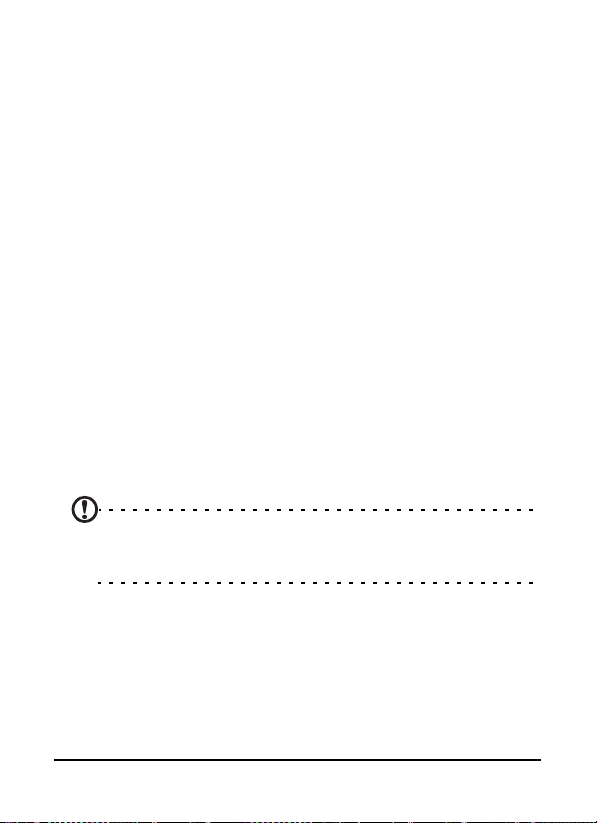
Dans cette hypothèse, vous devez :
1. Cesser toute utilisation du Logiciel ;
2. Détruire ou retourner à Acer l’exemplaire original et toutes les copies du
Logiciel ; et
3. Supprimer le Logiciel des téléphones sur lesquels il a été installé.
Toutes les exclusions de garantie et limitations de responsabilité prévues au présent
Contrat resteront en vigueur après la résiliation des présentes.
DISPOSITIONS GENERALES
Le présent Contrat constitue l’intégralité de l’accord entre vous-même et Acer eu
égard à la présente licence de Logiciel. Il annule et remplace tous accords,
communications, propositions et déclarations antérieurs intervenus entre les parties. Il
prévaut sur toutes dispositions contradictoires ou supplémentaires figurant dans tout
devis, commande, accusé de réception ou communication similaire. Le présent Contrat
ne pourra être modifié que par un écrit dûment signé par les deux parties. Si une
disposition quelconque du présent Contrat est déclarée contraire à la loi par un
tribunal compétent, ladite disposition s’appliquera dans la mesure du possible et les
autres dispositions des présentes resteront en vigueur et conserveront toute leur
portée.
DISPOSITIONS ADDITIONNELLES RELATIVES AUX LOGICIELS TIERS
Les logiciels fournis au titre des présentes par les fournisseurs ou donneurs de licence
de Acer (les « Logiciels Tiers ») sont mis à votre disposition exclusivement pour votre
utilisation personnelle et à des fins non commerciales. Il est interdit d’utiliser les
Logiciels Tiers d’une manière susceptible d’entraver ou surcharger les services fournis
par les fournisseurs et donneurs de licence de Acer (les « Services Tiers ») ou de nuire à
ces Services Tiers. Il est également interdit d’utiliser les Logiciels Tiers d’une manière
qui pourrait interférer avec la jouissance ou l’utilisation des Services Tiers par une
autre personne ou avec les services et produits des donneurs de licence des
fournisseurs de Services Tiers ou Logiciels Tiers. Votre utilisation des Logiciels Tiers et
des Services Tiers est également régie par des conditions d’utilisation et règlements
que vous pouvez consulter via notre site web.
Avis : la version originale du présent CLUF est l’anglais. En cas de divergences
de traduction de la version originale, la signification anglaise des termes et
conditions a préséance.
Droits d’auteur 2002-2009
Politique de confidentialité
Durant l’inscription, il vous sera demandé de soumettre certaines informations à Acer.
Veuillez consultez la politique de confidentialité d’Acer sur http://www.acer.com ou
votre site Web Acer local.
6
Page 7

Table des matières
Contrat de Licence Utilisateur Final
Présentation de votre Smartphone
Caractéristiques et fonctions . . . . . . . . . . . . . . . . . . . . 9
Inscription du produit . . . . . . . . . . . . . . . . . . . . . . . . . 9
Chapitre 1 : Configuration
Contenu de la boîte . . . . . . . . . . . . . . . . . . . . . . . . . . 11
Présentation de votre Smartphone . . . . . . . . . . . . . 12
Installer ou retirer la batterie . . . . . . . . . . . . . . . . . . 14
Installer une carte SIM ou microSD . . . . . . . . . . . . . . 16
Allumer l’appareil pour la première fois . . . . . . . . . 17
Utiliser l’écran tactile . . . . . . . . . . . . . . . . . . . . . . . . . 18
L’écran d’accueil . . . . . . . . . . . . . . . . . . . . . . . . . . . . . 19
Chapitre 2 : Effectuer des appels
Avant d’effectuer un appel . . . . . . . . . . . . . . . . . . . . 25
Effectuer un appel . . . . . . . . . . . . . . . . . . . . . . . . . . . 25
L’écran d’appel . . . . . . . . . . . . . . . . . . . . . . . . . . . . . . 27
Options d’appel à l’écran . . . . . . . . . . . . . . . . . . . . . 27
Chapitre 3 : Messagerie
Créer un nouveau message . . . . . . . . . . . . . . . . . . . . 29
Répondre à un message . . . . . . . . . . . . . . . . . . . . . . 30
Messages MMS . . . . . . . . . . . . . . . . . . . . . . . . . . . . . . 31
Configurer le courrier électronique . . . . . . . . . . . . . 33
Chapitre 4 : Utiliser l’appareil photo
Icônes et indicateurs de l’appareil photo . . . . . . . . . 35
Prendre une photo . . . . . . . . . . . . . . . . . . . . . . . . . . 37
Enregistrer une vidéo . . . . . . . . . . . . . . . . . . . . . . . . 37
Afficher les photos et vidéos . . . . . . . . . . . . . . . . . . . 38
7
Page 8

Chapitre 5 : Paramètres avancés
Mettre votre Smartphone en mode avion . . . . . . . . 39
Paramètres Acer . . . . . . . . . . . . . . . . . . . . . . . . . . . . . 40
Ajuster les paramètres de connexion . . . . . . . . . . . . 41
Paramètres du téléphone . . . . . . . . . . . . . . . . . . . . . 44
Gérer vos contacts . . . . . . . . . . . . . . . . . . . . . . . . . . . 45
Connexion à un ordinateur . . . . . . . . . . . . . . . . . . . . 52
Lecture multimédia . . . . . . . . . . . . . . . . . . . . . . . . . . 53
Réinitialiser votre Smartphone . . . . . . . . . . . . . . . . . 59
Chapitre 6 : Accessoires et astuces
Utiliser le casque . . . . . . . . . . . . . . . . . . . . . . . . . . . . 61
Utiliser un casque Bluetooth . . . . . . . . . . . . . . . . . . . 61
Utiliser votre Smartphone comme un modem . . . . . 62
Insérer une carte microSD . . . . . . . . . . . . . . . . . . . . . 64
Annexes
Questions fréquentes et Guide de dépannage . . . . 65
Autres sources d’aide . . . . . . . . . . . . . . . . . . . . . . . . . 66
Caractéristiques techniques . . . . . . . . . . . . . . . . . . . 66
Avertissements et mises en garde . . . . . . . . . . . . . . . 68
Appels d’urgence . . . . . . . . . . . . . . . . . . . . . . . . . . . . 76
Informations de déchet et de recyclage . . . . . . . . . . 77
Entretien de votre Smartphone . . . . . . . . . . . . . . . . 78
Normes de sécurité . . . . . . . . . . . . . . . . . . . . . . . . . . 79
8
Page 9

Présentation de votre
Smartphone
Caractéristiques et fonctions
Votre nouveau Smartphone offres des fonctionnalités
multimédia et de divertissement de premier plan, faciles
d’accès. Vous pouvez :
• Consulter votre courrier électronique même en
éplacement.
d
• Connectez-vous à Internet à
(7,2 Mb/s), HSUPA (2 Mb/s) ou Wi-Fi.
• Restez en contact avec vos amis via votre liste de
ntacts et les applications de réseau social.
co
Inscription du produit
Lors de la première utilisation de votre produit, il est
recommandé de l’enregistrer immédiatement. Cela vous
donne accès à des avantages utiles, comme :
• Un service plus rapide de la part de nos représentants
• Une adhésion à la communauté Acer : Des promotions
• Les dernières nouvelles d’Acer
Dépêchez-vous et inscrivez-vous, car d’autres av
attendent !
articipation aux enquêtes auprès des
et la p
consommateurs
haute vitesse, via HSDPA
antages vous
9Caractéristiques et fonctions
Page 10

Comment s’inscrire
Pour enregistrer votre produit Acer, visitez notre site web :
registration.acer.com Sélectio
simplement les instructions.
Vous pouvez également vous inscrire
Smartphone en appuyant sur l’icône Inscription.
Une fois votre demande d’inscrip
enverrons un email de confirmation avec les données
importantes que vous devrez conserver précieusement.
nnez votre pays et suivez
directement depuis votre
tion reçue, nous vous
10
Page 11

Chapitre 1 :
Configuration
Contenu de la boîte
Votre nouveau Smartphone est livré dans une boîte de
protection. Ouvrez soigneusement la boîte et déballez les
composants. Si un des composants suivants manque ou est
endommagé, contactez immédiatement le revendeur.
• Smartphone Acer Liquid (S100)
• Batterie
• Guide rapide
• CD d’accompagnement
• Câble USB
• Adaptateur secteur
•Casque
11Contenu de la boîte
Page 12

Présentation de votre Smartphone
Vues
No. Élément Description
1 Bouton Marche/Arrêt Appuyez pour allumer/éteindre l’écran ou
2 Écran tactile 3,5 pouces, écran tactile capacitif 800 x 480
3 Touche Accueil Pour revenir à l’écran d’accueil.
4 Touche Rechercher Ouvre la fonction de recherche Google.
5 Touche Précédent Pour revenir au menu précédent.
6 Touche Menu Ouvre le menu de l’option.
7 Connecteur mini USB Pour brancher un câble USB/un chargeur.
passer en mode veille ; appuyez et
maintenez pour éteindre le Smartphone.
pixels pour afficher les données, le contenu
du téléphone et saisir des informations.
12
Page 13

No. Élément Description
8 Microphone Microphone interne.
9 Haut-parleur du
téléphone
10 Touche de volume +/- Augmente ou diminue le volume du
11 Bouton appareil
photo
12 Appareil photo Un appareil photo 5 mégapixels pour
13 Haut-parleur mains-
libres
14 Indicateur d’appel. Indique un appel entrant ou un appel
15 Indicateur de
courrier/message
16 Indicateur de charge Indique l’état de charge de la batterie.
17 Prise casque 3,5 mm
Sortie sonore de votre Smartphone ; adapté
pour porter à votre oreille.
téléphone.
Pour activer l’appareil photo ou prendre
une photo. Enfoncez à moitié pour faire la
mise au point.
prendre des images haute résolution.
Sortie sonore de votre Smartphone ;
adaptée pour une utilisation mains-libres.
manqué.
Indique des courriers électroniques ou
autres messages non lus.
Se connecte aux casques stéréo.
Voyants DEL
Indicateur d’appel :
État de la DEL Description
Éteinte Pas d’appel entrant ou manqué.
Clignote
rapidement
Clignote
lentement
Appel entrant.
Appel(s) manqué(s).
13Présentation de votre Smartphone
Page 14

Indicateur de courrier/message :
État de la DEL Description
Éteinte Pas de courrier électronique ou message non lu.
Clignote
lentement
Indicateur de charge :
État de la DEL Description
Éteinte État normal.
Toujours
allumée
Clignote
lentement
Clignote
rapidement
Courriers électroniques ou messages non lus.
La batterie est complètement chargée et l’appareil
est branché.
Appareil branché : Batterie en train de se charger.
Appareil débranché : La batterie est très basse et doit
être chargée immédiatement.
La batterie est basse et devrait être chargée.
Installer ou retirer la batterie
Votre Smartphone utilise une batterie interchangeable pour
fournir l’alimentation. Elle est emballée séparément de votre
Smartphone et doit être installée et chargée avant d’utiliser le
Smartphone.
Installer la batterie
Insérez votre ongle dans la
découpe entre le couvercle
du compartiment batterie
et le téléphone. Détachez
le couvercle et enlevez le
couvercle de la batterie.
1
2
2
14
Page 15

Placez la batterie dans son
compartiment, alignez les
co
nnexions de la batterie
avec celles en bas du
compartiment.
Insérez les onglets sur la
base du couvercle du
compartiment de la
batterie dans les logements
du téléphone. Appuyez
doucement sur le haut du
couvercle jusqu’à ce les
clips sur le côté du
couvercle s’enclenche.
ATTENTION : RISQUE D’EXPLOSION SI LA BATTERIE EST REMPLACÉE
PAR UNE D’UN TYPE NON ADAPTÉ.
METTEZ LES PILES USAGÉES AU REBUT EN RESPECTANT LES
INSTRUCTIONS.
Charger la batterie
Lors de la première utilisation, vous devez charger votre
Smartphone pendant huit heures. Ensuite, vous pouvez le
charger chaque jour pour recharger la batterie au maximum
de sa capacité.
Connectez le cordon de l’adaptateur secteur au connecteur
SB de votre Smartphone.
mini U
15Installer ou retirer la batterie
Page 16
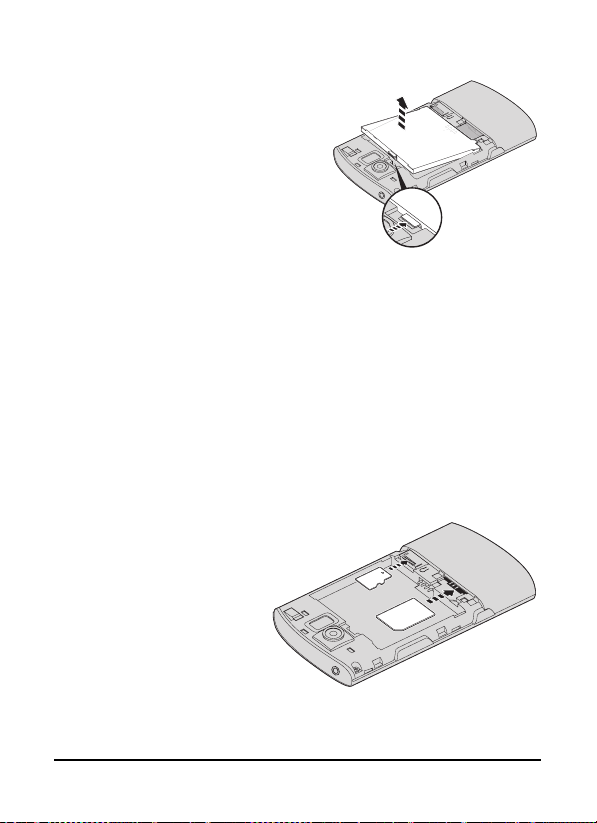
Retirer la batterie
Ouvrez le compartiment de la
batterie comme indiqué dans
« Installer la batterie » à la page
14. Retirez la batterie du
compartiment en utilisant le clip
le dessus de la batterie.
sur
Remettez le couvercle du
mpartiment batterie en place
co
comme décrit ci-dessus.
2
1
Installer une carte SIM ou microSD
Pour pouvoir profiter pleinement de toutes les fonctions de
votre Smartphone, vous devez installer une carte SIM. Le
logement de la carte SIM est situé en bas du compartiment de
la batterie.
De plus, vous souhaitez peut-être augmenter le st
votre Smartphone en insérant une carte microSD dans le
logement prévu. Il se trouve à côté du logement de carte SIM.
1. Éteignez le téléphone en appuyant et maintenant le
uton d’alimentation.
bo
2. Ouvrez le couvercle et
retirez la batterie
mme décrit dans
co
« Retirer la batterie »
à la page 16.
3. Insérez la carte SIM
u microSD comme
o
illustré.
4. Remettez la batterie
ouvercle en place.
et le c
ockage de
16
Page 17

REMARQUE : Assurez-vous que la carte microSD est insérée
entièrement dans le logement de carte.
Verrou de la carte SIM
Votre Smartphone peut être muni d’une fonction de verrou de
la carte SIM, c.-à-d. que vous ne pourrez utiliser que la carte
SIM fournie par votre opérateur.
Pour annuler le verrou de la carte SIM, contactez votre
o
pérateur.
Allumer l’appareil pour la première fois
Pour allumer votre Smartphone la première fois, appuyez
pendant plusieurs secondes sur la touche d’alimentation
jusqu’à ce que l’écran de démarrage du système apparaisse.
Entrer votre code PIN
Lorsque vous installez une carte SIM la première fois, il peut
être nécessaire d’entrer un code PIN en utilisant le clavier
numérique à l’écran.
Important : Suivant vos réglages, il peut vous être demandé
d’entrer votre code PIN à chaque fois que vous activez la fonction
du téléphone.
Si le code PIN que vous avez entré est incorrect, un message
d’avertissement s’affichera.
17Allumer l’appareil pour la première fois
Page 18
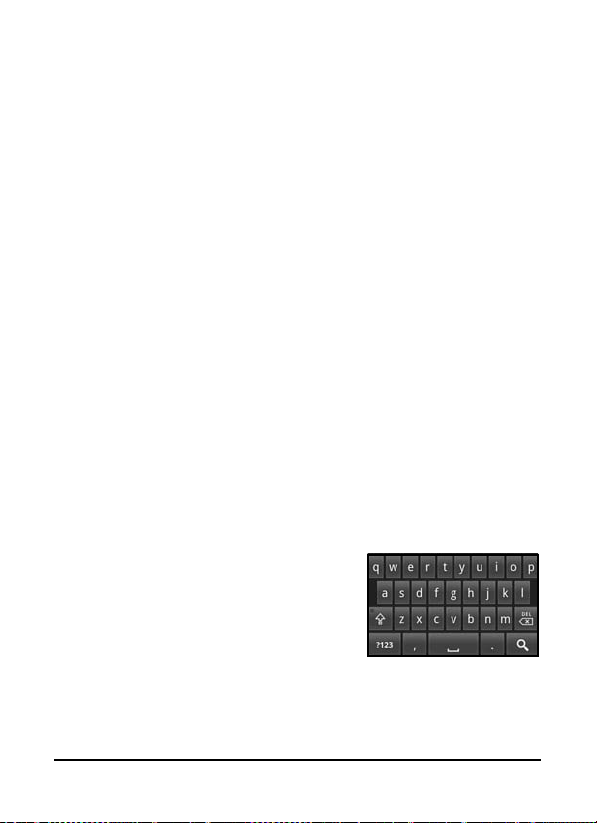
Activer une nouvelle carte SIM
Si vous utilisez votre carte SIM pour la première fois, elle aura
besoin d’être activée. Contactez l’opérateur de votre réseau
pour plus de détails sur ceci.
Utiliser l’écran tactile
Votre Smartphone utilise un écran tactile pour sélectionner les
éléments et entrer les informations. Utilisez votre doigt pour
appuyer sur l’écran.
Appuyer : Tou
sélectionner les options.
Glisser :
l’écran pour sélectionner du texte ou des images.
Appuyer et maintenir : Ap
pour afficher une liste d’actions disponibles pour cet élément.
Appuyez sur l’action que vous voulez exécuter dans le menu
contextuel qui s’affiche.
Défiler : Pou
glisser votre doigt vers le haut ou le bas de l’écran dans la
direction vers laquelle vous voulez défiler.
Le clavier de l’écran
Lorsque vous appuyez sur une zone
de texte, le clavier à l’écran s’affiche
automatiquement.
chez l’écran une fois pour ouvrir les éléments et
Maintenez votre doigt sur l’écran et faites-le glisser sur
puyez et maintenez sur un élément
r défiler vers le haut et le bas de l’écran, faites
18
Page 19

Assistance textuelle
Vous pouvez activer diverses fonctionnalités qui vous aident à
entrer le texte correct. Appuyez sur Menu > puis sur
Paramètres > Par. régionaux et texte > Clavier Android. De là,
vous pouvez activer ou désactiver ce qui suit :
Fonction Description
Corrections rapides Corrigent les erreurs de saisie fréquentes.
Afficher les
suggestions
Auto-compléter Insère le mot suggéré à chaque fois que vous
Affiche les mots suggérés pendant la saisie.
appuyez sur un espace ou un point de ponctuation.
L’écran d’accueil
Après le redémarrage, votre Smartphone
affichera l’écran d’accueil. Cet écran vous
permet un accès rapide à de nombreuses
fonctions de votre téléphone
fréquemment utilisées grâce aux icônes.
La première fois que vous démarrez
votre Smartphone, vous verrez
icônes sur l’écran.
En bas de l’écran se trouve l’onglet
Applications qui liste toutes les
applications que vous avez installées. Appuyez sur l’onglet
pour ouvrir l’onglet Applications. Appuyez sur une icône pour
ouvrir l’application.
des
19L’écran d’accueil
Page 20

L’écran d’accueil étendu
L’écran d’accueil s’étend des deux côtés de l’écran, vous
donnant plus de place pour ajouter des icônes, widgets ou
fonctionnalités. Pour afficher l’écran d’accueil étendu, faites
glisser votre doigt vers la gauche ou la droite de l’écran
d’accueil.
Personnaliser l’écran d’accueil
Vous pouvez personnaliser votre écran d’accueil en ajoutant
ou supprimant les icônes, raccourcis ou widgets ou en
changeant le fond d’écran.
Ajouter ou supprimer des icônes
Vous pouvez définir des icônes pour les applications installées
sur l’écran d’accueil. Appuyez et maintenez sur une icône sur
l’onglet Applications pour la copier sur l’écran d’accueil. Pour
supprimer une icône de l’écran d’accueil, appuyez et faites
glisser l’icône de l’écran d’accueil vers l’onglet corbeille qui
apparaît en bas de l’écran.
20
Page 21
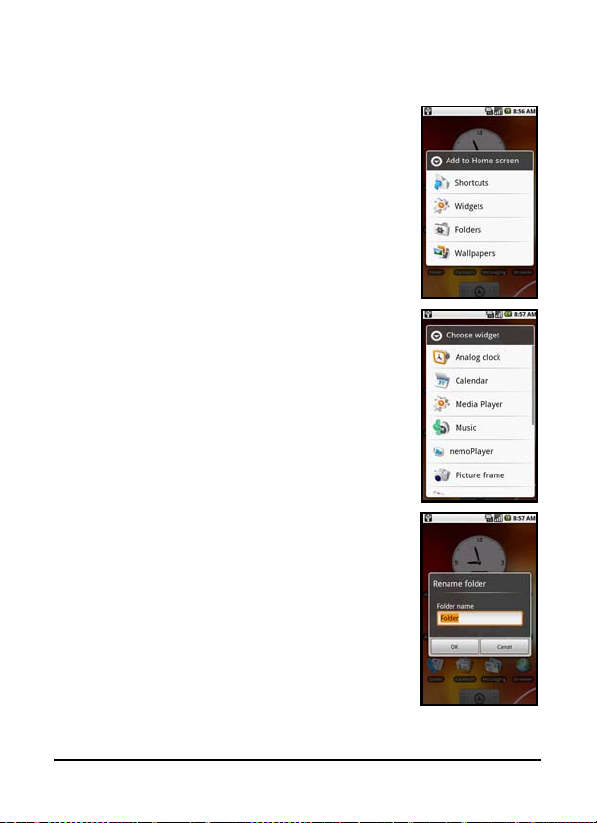
Ajouter ou supprimer des raccourcis ou
widgets
Pour ajouter des raccourcis ou widgets,
appuyez et maintenez n’importe où sur
cran d’accueil pour ouvrir le menu Ajouter
l’é
à écran accueil. Appuyez sur Raccourci pour
ouvrir une liste des types de raccourcis que
vous pouvez ajouter.
Les widgets sont des applications pratiques
que vous pouvez ajouter à votre écran
’accueil pour afficher des informations
d
diverses.
Vous pouvez également ajouter des dossiers
à votre écran d’accueil. Des dossiers
rédéfinis sont disponibles ou vous pouvez
p
ajouter un Nouveau dossier. Il sera place sur
votre écran d’accueil et appelé Dossier. Pour
modifier le nom du dossier, appuyez dessus
pour ouvrir, puis appuyez et maintenez la
barre de nom en haut de la fenêtre du
dossier pour ouvrir une boîte de dialogue
qui vous permettra de renommer le dossier.
21L’écran d’accueil
Page 22

Zone de notification
La Zone de notification se trouve en haut de l’écran. Elle
contient diverses icônes pour vous informer de l’état de votre
téléphone. À gauche de la Zone de notification se trouvent des
icônes d’événements qui indiquent un nouvel événement. Les
icônes sur la droite de l’écran indiquent l’état de connectivité.
Appuyez et maintenez la Zone de notification pour afficher les
nouveaux événements.
Icône Description
Indique que le niveau du stockage est bas. Supprimez des
programmes ou des fichiers pour augmenter le stockage
disponible.
Carte SD retirée.
Force du signal de réseau sans fil.
Mode vibreur activé.
Carte SIM non installée ou invalide.
État de la batterie.
Appel manqué.
Message nouveau/non lu.
3G connecté : Vous pouvez effectuer un appel.
Connecté à un réseau 2G. Vous pouvez effectuer un appel.
Mode Avion : Connectivité sans fil déconnectée. Veuillez
désactiver le mode avion avant d’effectuer un appel.
Appel entrant ou appel actif.
22
Page 23

Icône Description
La charge s’est arrêtée temporairement pour éviter la
surchauffe/surcharge.
23L’écran d’accueil
Page 24

24
Page 25
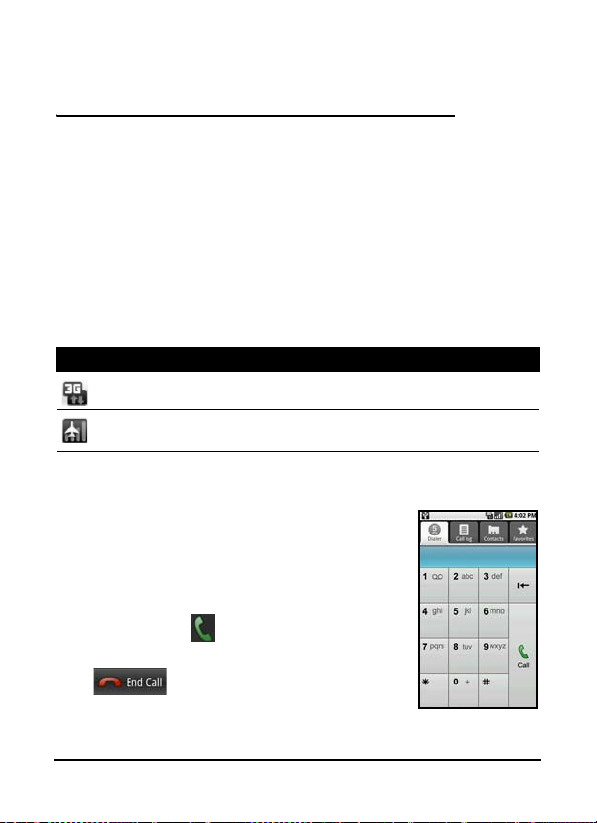
Chapitre 2 : Effectuer
des appels
Ce chapitre vous montre comment effectuer des appels
téléphoniques, et les différentes options qui s’offrent à vous
pour votre appel.
Avant d’effectuer un appel
Vérifiez que la fonction téléphone est activée avant
d’effectuer un appel. Vous pouvez confirmer l’état du
téléphone avec l’icône sur le côté droit de la Zone de
notification.
Icône Description
3G connecté : Vous pouvez effectuer un appel.
Mode Avion : Connectivité sans fil déconnectée. Veuillez
désactiver le mode avion avant d’effectuer un appel.
Effectuer un appel
1. Depuis le menu d’accueil, appuyez sur
Appeler ou ouvrez Appeler dans le menu
pour ouvrir le clavier numérique à l’écran.
2. Entrez le numéro que vous souhaitez
peler.
ap
3. Appuyez sur pour effectuer l’appel.
4. Pour terminer l’appel, appuyez sur
.
25Avant d’effectuer un appel
Page 26
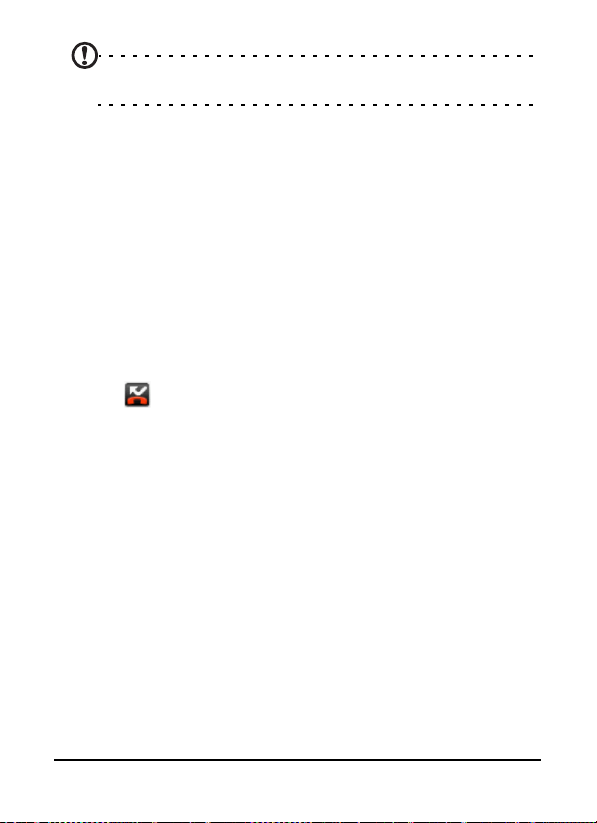
Remarque : La fonction du téléphone doit être activée avant de
pouvoir effectuer l’appel.
Appeler un numéro depuis les Appels
Votre historique des appels peut être affiché en appuyant sur
l’onglet Appels. Il affiche les appels récents reçus, composés et
manqués.
Appuyez sur un numéro pour afficher les détails de l’appel.
Po
ur rappeler n’importe quel numéro dans l’historique
d’appels, choisissez le numéro et appuyez sur Rappeler. Vous
pouvez également sélectionner Envoyer un message SMS ou
Ajouter aux contacts.
Les appels manqués seront affichés par l’indicateur d’appel au
aut de votre téléphone et dans la Zone de notification avec
h
l’icône .
Vous pouvez également voir les appels manqués dans la Zone
de notif
1. Ouvrez la liste des notifications en appuyant et faisant
2. Sélectionnez l’appel dans la liste et appuyez sur Ra
Vous pouvez enregistrer les numéros de téléphones dans vos
C
contact » à la page 46 pour plus de détails.
ication.
la Zone de notification vers le bas pour afficher les
glisser
détails des appels manqués.
ppeler
pour rappeler l’auteur de l’appel manqué.
ontacts depuis les Appels. Veuillez consulter « Ajouter
Appeler l’un de vos contacts
1. Appuyez sur l’onglet Contacts dans Appeler ou sur Contacts
depuis l’écran d’accueil pour afficher vos contacts.
26
Page 27

2. Appuyez sur un contact. Une boîte de dialogue s’ouvre vous
demandant si vous souhaitez appeler le contact ou envoyer
un SMS au contact.
Composer un numéro international
Lorsque vous appelez des numéros internationaux, il n’est pas
nécessaire d’entrer le préfixe d’appel international (‘00’ etc.)
avant l’indicatif du pays. Appuyez et maintenez sur 0+ sur le
clavier numérique à l’écran jusqu’à ce que + apparaisse à
l’écran.
Avertissement : Les tarifs des appels internationaux varient en
fonction du pays que vous appelez et de votre opérateur. Nous
vous recommandons de vérifier les tarifs auprès de votre opérateur,
pour éviter des factures excessives. Si vous utilisez votre
Smartphone à l’étranger, des frais d’itinérance s’appliqueront
également. Consultez votre opérateur pour les frais d’itinérance
dans le pays que vous allez visiter avant de partir.
L’écran d’appel
Une fois le numéro composé, l’écran d’appel apparaît, avec le
numéro/contact auquel vous parlez, la durée de l’appel et
l’onglet du pavé numérique.
Options d’appel à l’écran
Répondre à un appel
Appuyez Répondre pour répondre à un appel.
Rejeter un appel
Appuyez sur Rejeter pour rejeter un appel.
27L’écran d’appel
Page 28

Terminer un appel
Pour terminer un appel, appuyez sur .
Utiliser le haut-parleur du téléphone
La fonction de haut parleur vous permet d’appeler sans avoir
besoin de tenir votre Smartphone. Cette fonction mains-libres
est particulièrement utile pour effectuer d’autres actions
pendant l’appel.
Pour activer le haut parleur, appuyez sur Ht. p
sur Ht. parleur à nouveau pour désactiver le haut parleur.
arleur. Appuyez
Désactiver le son d’un appel
Pour couper le son d’un appel, appuyez sur Muet dans l’écran
d’appel vocal pour désactiver le microphone. Appuyez sur
Muet à nouveau pour réactiver le microphone.
Enregistrer un numéro appelé dans les
contacts
Vous pouvez enregistrer un numéro que vous avez appelé
dans vos contacts pour une utilisation ultérieure.
1. Sélectionnez le numéro dans l’onglet Ap
Ajouter aux contacts.
2. Appuyez sur C
comment terminer l’action. Veuillez vous reporter à
« Ajouter contact » à la page 46.
réer un nouveau contact et sélectionnez
pels et appuyez sur
28
Page 29

Chapitre 3 : Messagerie
Ce chapitre montre comment faire pour configurer et utiliser
les fonctions de SMS et MMS de votre Smartphone.
Tous les messages SMS et MMS et sont accessibles à partir de la
messagerie. La mes
messages reçus et envoyés en fils.
Pour accéder à la messagerie, appuyez sur SMS sur l’écran
’accueil.
d
Créer un nouveau message
Vous pouvez utiliser votre téléphone
pour composer des messages SMS et
MMS.
Appuyez sur N
composer un nouveau message.
Entrez le numéro de téléphone ou nom
u destinataire dans le champ À. Les
d
contacts suggérés seront affichés dans
une liste déroulante en dessous du
champ de texte. Pour sélectionner un
contact a suggéré, appuyez sur le nom
du contact.
Une fois entré le destinataire, entrez
votre message dans la zone de texte marquée Saisissez votre
message.
sagerie organise automatiquement les
ouveau message pour
Remarque : Les messages SMS peuvent comporter jusqu’à 160
caractères. Si votre message a plus de 160 caractères, il sera envoyé
en plusieurs messages liés. La plupart des téléphones rejoindront
automatiquement les messages liés pour présenter au destinataire
29Créer un nouveau message
Page 30

un long message unique, cependant, certains téléphones plus
anciens n’ont pas cette capacité.
Appuyez le bouton Menu pour voir quelles options sont
disponibles lorsque vous créez un nouveau message. Les
options varient selon le statut du message.
Icône Description
Convertissez le SMS en MMS, ce qui permet d’ajouter un objet au
message.
Affichez tous les fils actuellement sur votre téléphone.
Convertissez le SMS en MMS, ce qui permet de joindre un fichier
au message.
Ouvrez Appeler pour appeler le destinataire.
Abandonnez le message.
Insérez une émoticône dans le texte de votre message.
Affichez d’autres options disponibles.
Envoyez le message.
Répondre à un message
Quand un nouveau SMS arrive, une icône de message apparaît
dans la Zone de notification et l’icône de message en haut du
téléphone s’allume.
Appuyez sur SMS sur l’écran d’accueil pour afficher la liste des
messages ou développer la Zone de notification pour voir un
résumé du message. Appuyez sur le résumé pour ouvrir la liste
des messages.
30
Page 31

Pour répondre à un message SMS ou MMS, ouvrez le message
dans la liste des messages. Entrez votre texte dans la zone de
texte marquée Saisissez votre message. Appuyez le bouton
Menu pour voir les options disponibles.
Icône Description
Convertissez le SMS en MMS, ce qui permet d’ajouter un objet au
message.
Convertissez le SMS en MMS, ce qui permet de joindre un fichier
au message.
Ouvrez Appeler pour appeler le destinataire.
Supprimez le fil.
Insérez une émoticône dans le texte de votre message.
Affichez d’autres options disponibles.
Envoyez le message.
Messages MMS
Les messages MMS sont similaires aux messages SMS mais vous
permettent d’inclure en plus des fichiers multimédia comme
des photos, des sons ou des clips vidéo. Chaque message MMS
peut avoir une taille jusqu’à 300Ko.
Remarque : Vous devez configurer un profil MMS avant de pouvoir
envoyer des messages MMS. Normalement, votre Smartphone
configurera le profil pour vous en fonction des informations
récupérées de votre opérateur.
31Messages MMS
Page 32

Astuce : Demandez à votre opérateur de fournir les informations
nécessaires si vous devez configurer manuellement le profil MMS.
Recevoir des messages MMS
Lorsqu’un nouveau message MMS est reçu, une icône de
message apparaît en haut de l’écran et un message de
notification est affiché.
1. Ouvrez la messagerie pour afficher un résumé du message.
2. Appuyez sur Télécharger pour télécharger le contenu du
message.
Remarque : Les téléchargements peuvent prendre longtemps selon
la qualité de votre connexion. Si vous répondez ou ouvrez une
autre application, le téléchargement sera interrompu.
Important : Vous pouvez être facturé pour le téléchargement du
contenu du message, particulièrement si vous êtes en itinérance.
Veuillez contactez votre opérateur si vous avez des questions.
3. Appuyez sur le message pour afficher le
contenu.
4. Appuyez le bouton Menu et appuyez sur
pondre pour répondre au message.
Ré
La fenêtre du message s’affichera. Les
onses en texte simple seront envoyées
rép
sous forme de messages SMS. Si vous
souhaitez joindre un fichier, appuyez le
bouton Menu et appuyez sur Joindre.
Un menu d’options sera présenté.
32
Page 33

5. Quand vous avez fini de composer le message, appuyez le
bouton Menu et appuyez sur Envoyer.
Configurer le courrier électronique
Votre Smartphone permet d’accéder à votre
courrier électronique. La plupart des FAI
euvent être configurés en deux étapes.
p
Appuyez sur l’onglet Applications puis sur
E-mail po
à votre courrier électronique.
Si nécessaire, entrez votre adresse de
message, puis appuyez sur Co
manuelle pour entrer les paramètres
m
terminer le processus de configuration.
ur commencer à configurer l’accès
nfiguration
anuellement. Appuyez sur Suivant pour
33Configurer le courrier électronique
Page 34

34
Page 35

Chapitre 4 : Utiliser
l’appareil photo
Votre Smartphone dispose d’un appareil photo numérique
5 mégapixels montée à l’arrière. Cette section vous expliquera
les étapes à suivre pour prendre des photos et des vidéos avec
votre Smartphone.
Remarque : Une carte microSD doit être insérée dans le logement
microSD avant de pouvoir utiliser l’appareil photo.
Pour activer l’appareil photo, appuyez le bouton appareil
photo ou appuyez sur l’onglet Applications > Appareil photo.
Icônes et indicateurs de l’appareil photo
Dans la fenêtre de l’appareil photo, les trois icônes à gauche
présentent les paramètres actuels. Utilisez le curseur du zoom
en bas de l'écran pour régler le zoom.
35Icônes et indicateurs de l’appareil photo
Page 36

Pour ajuster les paramètres, appuyez le bouton Menu.
Les options du menu sont :
Icône Description
Passez au mode caméscope pour prendre une vidéo.
Définissez la résolution de la photo.
Ajustez la balance du blanc.
Appliquez un effet à la photo/vidéo. Les effets sont :
• Mono : Noir et blanc.
• Négatif : Utilise les couleurs négatives.
• Solariser : Met en valeur les teintes vertes et
leues.
b
• Sépia : Donne une teinte marron/sépia.
• Postériser : Met en valeur les teintes rouges.
• Azur : Donne une teinte azur.
Changez les paramètres par défaut. Les paramètres sont :
• Enr. données GPS dans images.
• Qualité JPEG : Définissez la qualité JPG.
• Suppression des bandes : Définissez la suppression
es bandes.
d
• Mise au point : Définissez la mise au point sur Auto
Infini.
ou
• Résolution : Définissez la résolution de la photo.
• Effets : Appliquez un effet à la photo.
• Balance du blanc/éclairage : Ajustez la balance du
lanc.
b
• Contraste : Ajustez le contraste.
• Luminosité : Définissez la luminosité.
• ISO : Définissez la sensibilité ISO.
• Minuterie : Ajustez la minuterie.
36
Page 37

Prendre une photo
1. Assurez-vous d’avoir ajusté les paramètres décrits ci-dessus.
2. Cadrez votre sujet et stabilisez votre Smartphone.
3. Effectuez un zoom avant ou arrière si nécessaire.
4. Appuyez la touche appareil photo à moitié pour la mise au
p
oint. Le cadre de mise au point deviendra vert. Finissez
d’appuyer la touche entièrement pour prendre la photo.
Enregistrer une vidéo
Passez au mode caméscope en appuyant sur l’icône vidéo dans
le menu appareil photo.
1. Assurez-vous d’avoir ajusté les paramètres décrits ci-dessus.
2. Cadrez votre sujet et stabilisez votre Smartphone.
3. Effectuez un zoom avant ou arrière si nécessaire.
4. Appuyez la touche appareil photo à moitié pour la mise au
oint. Le cadre de mise au point deviendra vert.
p
5. Appuyez complètement la touche appareil photo pour
mmencer l’enregistrement.
co
6. Appuyez complètement la touche appareil photo pour
arrêter l’enr
Formats compatibles
Les formats de fichiers suivants sont compatibles :
Type Formats
Photos JPEG
Vidéo 3GP, MPEG-4, H.263
egistrement.
37Prendre une photo
Page 38

Afficher les photos et vidéos
Lorsque vous prenez une photo ou une vidéo, celle-ci sera
automatiquement enregistrée.
Une fois une photo ou vidéo prise, vous pouvez l’afficher dans
la
Galerie en appuyant sur . Vous pouvez également
appuyer sur l’onglet Applications et appuyer sur Galerie.
Depuis la Galerie, vous pouvez partager le fichier directement
via Acer Share (vers Flickr ou Facebook), Gmail, SMS, Picasa,
YouTube ou sous forme de message Roadsync.
Remarque : Les options de partage peuvent varier selon le type de
fichier.
38
Page 39

Chapitre 5 : Paramètres
avancés
Mettre votre Smartphone en mode avion
Vous pouvez accéder au mode avion (appeler aussi mode vol)
pour éteindre les fonctions de téléphone, Bluetooth et réseau
sans fil et utiliser le Smartphone comme un appareil portable
seulement pendant le vol. Vérifiez auprès de votre compagnie
aérienne pour vous assurer que ceci est permis.
Éteignez votre Smartphone pendant l’atterrissage et le
age car ceci peut interférer avec les systèmes de
décoll
navigation électronique.
Activer ou désactiver le
mode avion
1. Appuyez pendant plusieurs
secondes sur la touche
d’alimentation jusqu’à
l’affichage du menu des options.
2. Appuyez sur Mode avion pour
l’activer ou le désactiver.
Remarque : Quand le mode avion est
activé, l’icône
la Zone de notification.
sera affichée dans
39Mettre votre Smartphone en mode avion
Page 40

Activer ou désactiver des connexions
Ouvrez l’onglet Applications et appuyez sur Paramètres >
Connexions sans fil pour gérer vos paramètres de connexion.
Vous pouvez choisir d’activer une ou toutes les connexions à
partir des Paramètres Acer.
Chaque icône de connexion sera en surbrillance si activée.
Paramètres Acer
Les Paramètres Acer sont pratiques
pour ajuster tous les paramètres les
plus souvent utilisés au même
endroit sur votre téléphone. Ouvrez
l’onglet Applications et appuyez sur
Paramètres Acer, ou appuyez sur
Paramètres Acer sur l’écran
d’accueil.
Depuis cet écran, vous pouvez
tiver ou désactiver Wi-Fi et
ac
Bluetooth ou ajuster leurs
paramètres en appuyant sur .
Vous pouvez également définir
Param réseau téléph., définir la Luminosité de l’écran ou la
Temporisation écran.
Important : Si votre téléphone est en Mode avion, l’option pour
désactiver Wi-Fi et Bluetooth sera désactivée. Veuillez consulter
« Mettre votre Smartphone en mode avion » à la page 39 pour des
instructions sur l’activation et la désactivation du Mode avion.
40
Page 41

Param réseau téléph.
Appuyez sur Param réseau téléph. pour ajuster vos paramètres
réseau. Vous pouvez activer ou désactiver les connexions de
données en itinérance. Limitez la connexion aux réseaux 2G
seulement, spécifiez un opérateur et définissez les noms des
points d’accès. Veuillez consulter « Sélectionner un réseau » à
la page 43.
Ajuster les paramètres de connexion
Cette section va montrer comment faire pour ajuster les
paramètres détaillés des connexions téléphoniques, de
données, Wi-Fi et Bluetooth.
Élément Description
Wi-Fi Activez ou désactivez la fonction Wi-Fi.
Paramètres Wi-Fi Configurez et gérez vos points d’accès sans fil.
Bluetooth Activez ou désactivez la fonction Bluetooth.
Paramètres
Bluetooth
Paramètres VPN Configurez et gérez les réseaux virtuels privés.
Réseaux mobiles Définissez vos options pour la connexion aux réseaux
Mode avion Désactivez toutes les connexions sans fil pour pouvoir
Gérez vos connexions Bluetooth, configurez le nom et
l’identification de l’appareil.
mobiles.
utiliser en toute sécurité cet appareil à bord d’un
avion.
41Ajuster les paramètres de connexion
Page 42

Connexions téléphoniques
Une fois que vous avez inséré une carte SIM, votre Smartphone
détectera automatiquement votre opérateur.
Vous pouvez ajuster les paramètres de votre téléphone en
ant sur Paramètres > Sons et affichage.
appuy
Élément Description
Mode silencieux Désactivez tous les sons excepté les alarmes et le
Volume de la
sonnerie
Volume Définissez le volume de lecture multimédia.
Sonnerie du
téléphone
Vibreur Activez la fonction vibreur.
Sonnerie de
notification
Tonalité touches
audible
Notifications de
la carte SD
Orientation Changez l’orientation de l’écran en faisant pivoter le
Animation Pour afficher une animation à l’ouverture ou la
Luminosité Ajustez la luminosité de l’écran.
Activer le
capteur
lumineux
Mise en veille
de l’écran
multimédia.
Ajustez le volume de la sonnerie.
Définissez la sonnerie de votre téléphone.
Définissez une sonnerie pour les notifications.
Pour émettre un son à chaque sélection sur l’écran.
Pour émettre un son pour les notifications de la
carte SD.
Smartphone.
fermeture des fenêtres.
Activez ou désactivez le capteur lumineux.
Définissez un délai avant que l’écran ne soit éteint.
42
Page 43

Sélectionner un réseau
Votre téléphone détectera automatiquement votre opérateur
et vos paramètres réseau quand vous insérerez une nouvelle
carte SIM. Cependant, vous pouvez souhaiter sélectionner
manuellement un réseau. Cela peut être une bonne idée en
itinérance.
Astuce : Lorsque vous êtes en voyage, sélectionner manuellement
un réseau peut aider à réduire vos frais d’itinérance. Vérifiez auprès
de votre opérateur local pour le réseau offrant les tarifs les plus
compétitifs à votre destination.
Sélectionner un réseau
1. Ouvrez l’onglet Applications et appuyez sur Paramètres >
Connexions sans fil > Réseaux mobiles > Opérateur de
réseau.
2. Votre téléphone recherchera les réseaux disponibles.
3. Sélectionnez votre réseau préféré dans la liste générée.
Vot
re téléphone essaiera de s’inscrire sur le réseau
sélectionné.
4. Appuyez sur Sélectionner automatiquement pour
connecter au réseau disponible avec le signal le plus
puissant. Cela peut conduire votre téléphone à sauter d’un
réseau à un autre lorsque vous vous déplacez.
Remarque : Contactez votre opérateur si vous avez des problèmes
pour obtenir les numéros des centres de messagerie vocale et de
message texte.
43Ajuster les paramètres de connexion
Page 44

Ajuster les paramètres Bluetooth
Vous pouvez utiliser Bluetooth pour échanger des
informations entre votre Smartphone et d’autres appareils
mobiles.
Connexions Bluetooth
Pour tous les paramètres Bluetooth, ouvrez l’onglet
Applications et appuyez sur Paramètres > Connexions sans fil >
Paramètres Bluetooth. Ici, vous pouvez activer ou désactiver
Bluetooth, configurer le nom et l’identification de l’appareil.
Appuyez sur Rechercher des appareils pour rechercher tous les
appareils disponibles.
Pour vous connecter à un appareil, appuyez sur l’appareil dans
liste des appareils disponibles. Vous pouvez être invité à
la
entrer un code PIN sur les deux appareils pour établir la
connexion.
Paramètres du téléphone
La plupart des paramètres du téléphone seront
automatiquement configurés par votre Smartphone lorsque
vous insérez une carte SIM. L’appareil communiquera avec
votre opérateur et obtiendra automatiquement tous les
paramètres nécessaires, comme le nom du réseau et les
numéros des centres de messagerie vocale et de message texte.
Vous pouvez également afficher et modifier ces paramètres
anuellement via l’écran Paramètres du téléphone.
m
Ouvrez l’onglet Applications et appuyez sur Pa
Connexions sans fil > Paramètres d’appel.
ramètres >
44
Page 45

Gérer vos contacts
Votre Smartphone possède un
répertoire vous permettant
d’enregist
mémoire interne, soit sur votre
carte SIM.
Appuyez sur C
d’accueil ou sur l’onglet Contacts
depuis Appeler pour afficher vos
contacts.
Si vous n’avez pas de contact
stoc
pouvez importer les contacts de
votre compte Google, ajouter un
nouveau contact ou importer des
contacts SIM. Appuyez le bouton
Menu pour ouvrir le menu.
Icône Description
rer les contacts soit sur la
ontacts depuis l’écran
kés sur votre téléphone, vous
Recherchez un contact.
Ajoutez un nouveau contact.
Affichez les contacts que vous avez affectés à un groupe.
Connectez-vous à votre compte Gmail et synchronisez les
comptes des groupes sélectionnés.
Importez des contacts stockés sur votre carte SIM vers votre
téléphone.
Configurez votre service de réseau social. Une fois votre service
configuré, vous pourrez afficher et mettre à jour votre contenu
Flickr ou Facebook depuis votre Smartphone.
45Gérer vos contacts
Page 46

Ajouter contact
Appuyez sur Nouveau contact pour ajouter un nouveau
contact. Il vous sera demandé si vous souhaitez Créer un
contact ou Créer un contact RoadSync.
Remarque : RoadSync est une application qui permet d’accéder à
vos contacts et messagerie Outlook. Pour plus d’informations sur
cette application, veuillez consulter :
www.dataviz.com/products/roadsync/android/
Pour créer un contact, il vous sera
demandé d’entrer les informations
antes du contact :
suiv
•Prénom et nom.
• Numéros de téléphone.
• Adresses de messagerie.
• Informations de service de
réseau social.
• Adresses de chat.
• Adresses postales.
Vous pouvez également :
• Entrer des informations telles
e les organisations auxquelles
qu
les contacts appartiennent.
• Ajouter des notes personnelles
le contact.
sur
• Définir une sonnerie.
• Envoyer les appels de ce contact directement vers votre
messagerie voca
le.
46
Page 47

Réseau social
Vous pouvez ajouter des
informations de réseau social pour
aque contact. Cela vous permet
ch
d’afficher rapidement et facilement
les mises à jour de réseau social de
votre contact.
Quand vous appuyez sur Ré
social, une liste de sites pris en
charge sera présentée.
Appuyez sur un site pour être
redirigé vers une page permettant
de rechercher les pages
personnelles du contact. Une fois
trouvée la page personnelle du
contact sur le site, appuyez sur
Ajouter pour stocker l’URL.
Remarque : Pour Facebook, vous devez vous connecter à votre
propre compte Facebook. Cela utilise une application Facebook et
nécessite votre permission avant de continuer.
Pour afficher les mises à jour éventuelles de vos contacts sur
leurs sites de réseau social, vous devez ouvrir Contacts depuis
l’onglet Applications ou l’écran d’accueil. Appuyez le bouton
Menu puis appuyez sur Réseau social. Appuyez le bouton
Menu à nouveau puis appuyez sur Synchroniser maintenant.
Appuyez la touche Précédent pour retourner à la liste des
contacts. Vous verrez des icônes indiquant lesquels contacts
ont du contenu mis à jour.
seau
47Gérer vos contacts
Page 48

Remarque : Chaque fois que vous vous connectez à Facebook,
il pourra vous être demandé si vous souhaitez synchroniser vos
contacts Facebook et les contacts du téléphone. L’application ne
synchronisera que s’il y a une correspondance complète du nom.
Configurer votre propre réseau social
Vous pouvez également partager vos photos et vidéos via vos
propres sites de réseau social. Ouvrez Contacts, appuyez le
bouton Menu et appuyez sur Réseau social. Cela ouvrira un
menu avec Flickr et Facebook. Sélectionnez le site que vous
souhaitez utiliser.
Pour Flic
électronique d’envoi vers Flickr sur la page qui s’affiche
(à moins que vous n’ayez déjà défini une adresse électronique
d
Copiez l’adresse électronique dans la zone de texte libellée
Télécharger e-mail. Cela permettra à Acer Share d’envoyer
votre contenu directement vers Flickr.
Pour F
compte Facebook. Une fois autorisé, vous pourrez mettre à
jour votre profile Facebook depuis votre Smartphone.
kr, vous devez vous connecter. Puis créez une adresse
’envoi). Suivez les instructions à l’écran pour obtenir l’adresse.
acebook, vous devez autoriser votre téléphone sur votre
urFooz
urFooz est votre profil portable qui vit où vous vivez.
ooz Creator vous permet de créer un clone virtuel, votre
• F
avatar Fooz.
• Fooz World vous permet de modifier et de gérer
votre(vos) avatar(s) Fooz, de créer de nouveaux avatars
et de la partager sur Facebook, MySpace, des blogs, etc.
48
Page 49

• Share it (Partager) vous permet de publier votre Fooz
Card sur Facebook, MySpace et autres réseaux sociaux.
Vous pouvez également l'envoyer par courrier
électronique à vos amis.
Vous pouvez envoyer votre Fooz Card par courrier
électronique à des amis, ou la publier sur vos réseaux sociaux
et blogs et être toujours connecté.
Lancement d'urFooz
Pour lancer urFooz, appuyez sur urFooz dans l'onglet des
applications.
Création de votre avatar urFooz
Si vous n'avez pas encore configuré de compte sur urFooz,
appuyez sur le bouton Get Started (Démarrage). Si vous
possédez un compte urFooz, sélectionnez Sign in (Se connecter)
et connectez-vous avec votre adresse électronique et mot de
passe.
Pour commencer la création de votre avatar, sélectionnez
sexe, votre race, votre signe du zodiaque, votre situation
votre
amoureuse et vos domaines d'intérêt.
Ensuite, commencez la personnalisation de votre avatar.
nnez Features (Caractéristiques) pour choisir la forme
Sélectio
de votre visage, les yeux, le nez, la bouche et d'autres
caractéristiques du visage. Sélectionnez Clothing (Vêtements)
pour habiller votre avatar.
49Gérer vos contacts
Page 50

Sélectionnez Accessories (Accessoires) pour choisir d'autres
éléments comme des boucles d'oreilles, des bandeaux et tout
ce qui peut permettre de donner une touche personnelle à
votre avatar Fooz. Appuyez simplement sur l'image pour
appliquer l'élément à votre avatar et voir un aperçu du résultat
à gauche de l'écran.
Lorsque vous avez terminé, sélectionnez SAVE (EN
et donnez un nom à votre avatar Fooz. L'écran suivant vous
demandera l'adresse électronique, le mot de passe et les
informations requises sur l'utilisateur. L'adresse électronique
et le mot de passe saisis seront utilisés pour vous connecter à
votre compte urFooz.
REGISTRER)
Gestion de votre avatar
À présent que vous avez créé votre avatar Fooz, allez dans
Fooz World et personnalisez votre Fooz Card, c'est-à-dire votre
profil portable.
Sélectionnez P
votre profil et d'autres informations comme les signets de vos
profils de réseau social et sites Web favoris.
Sélectionnez Switc
votre avatar par défaut, modifier des avatars existants ou créer
un nouvel avatar.
50
rofile/Apps (Profil/Applications) pour remplir
h Avatar (Changer d'avatar) pour changer
Page 51

Partage de votre Fooz Card et de votre
avatar
urFooz vous permet de partager votre Fooz Card avec des amis
en la publiant sur vos réseaux sociaux, blogs et sites Web ; ou
en l'envoyant par courrier électronique à des amis.
Dans Fooz World, sélectionnez Share it (Partager).
Sélectio
nnez Post (Publier) pour publier votre Fooz Card dans
Facebook ou d'autres réseaux sociaux, ou sélectionnez Email
pour envoyer votre Fooz Card par courrier électronique
à un ami.
Remarque : Fuhu, Spinlets, Spinlet, urFooz, Fooz Avatars, Fooz
Creator, Fooz Card et Fooz World sont des marques commerciales
ou des marques déposées de Fuhu, Inc. aux États-Unis et/ou dans
d'autres pays.
51Gérer vos contacts
Page 52

Gérer les contacts
Vous pouvez modifier un contact, copier le contact sur votre
carte SIM ou supprimer un contact.
1. Ouvrez Co
2. Sélectionnez et ouvrez un contact.
3. Appuyez le bouton Menu pour Mo
en SIM ou Supprimer le contact.
ntacts depuis l’écran d’accueil ou depuis Appeler.
difier le contact, Copier
Copier un contact de la carte SIM vers la
mémoire interne
1. Ouvrez Contacts depuis l’écran d’accueil ou Appeler.
2. Appuyez le bouton Menu et appuyez sur Importer des
ntacts.
co
3. Sélectionnez le contact que vous souhaitez copier.
4. Sélectionnez comment vous souhaitez créer le contact.
Connexion à un ordinateur
Vous pouvez connecter votre téléphone à un PC en utilisant le
câble USB fourni. Assurez-vous d’avoir installé les pilotes inclus
sur le CD d’accompagnement avant de connecter votre
téléphone à un PC.
Branchez le câble de synchronisation mini-USB sur la prise
ini-USB de votre Smartphone. Branchez le connecteur USB
m
client sur un port USB de votre ordinateur.
Synchroniser votre calendrier
Vous pouvez synchroniser le calendrier sur votre téléphone
avec votre agenda Google. Appuyez sur Agenda depuis
l’onglet Applications pour connecter à votre agenda Google et
synchroniser les rendez-vous.
52
Page 53

Naviguer sur Internet
Afin de naviguer sur Internet avec votre Smartphone, vous
devez être connecté à un réseau 3G.
Appuyez sur N
à naviguer. Pour ouvrir un nouveau site Web, appuyez le
bouton Menu puis appuyez sur Ouvrir pour entrer une URL.
avigateur sur l’écran d’accueil pour commencer
Lecture multimédia
Votre Smartphone est équipé d’une multitude de programmes
que vous pouvez utiliser pour apprécier les contenus
multimédia.
nemoPlayer
Ouvrez nemoPlayer depuis l’onglet Applications pour lire le
contenu multimédia stocké sur votre téléphone.
nemoPlayer permet d’écouter la musique, d’afficher les clips
vidé
o et les images dans les formats suivants.
Type Formats
Lecture audio MP3, AAC, AMR
Sonnerie MP3, MIDI, iMelody, WAVE
Enregistrement
vidéo
Lecture vidéo 3GP, MPEG-4, H.263, H.264
3GP, MPEG-4, H.263
53Lecture multimédia
Page 54

Spinlets
Spinlets vous donne accès à vos musiques, à vos films et à vos
émissions télévisées favoris. Récupérez vos musiques, photos et
vidéos favorites sur votre téléphone mobile et partagez vos
Spinlets favoris sur des réseaux sociaux, sites Web, etc.
Remarque : Certains contenus peuvent ne pas être disponibles dans
cetains pays.
Lancement de Spinlets
Pour lancer l'application Spinlets, appuyez sur Spinlets dans
l'onglet des applications.
Navigation dans la galerie de Spinlets
Vous pouvez trier ou rechercher vos contenus multimédias par
albums ou par genres.
Navigation dans les albums
Après ouverture de Spinlets, une
sélection d'albums s'affiche.
Parcourez cet écran en faisant glisser
rizontalement le doigt (à gauche ou
ho
à droite), et sélectionnez un album en
appuyant dessus.
54
Page 55

Navigation dans les genres
Pour naviguer dans la galerie par
genre, appuyez sur le bouton Genres
dans le coin inférieur gauche de l'écran.
Un nouvel écran s'affiche avec une liste
des différents genres. Appuyez sur le
genre que vous souhaitez afficher.
Trier
Pour trier les Spinlets par nom, notes ou contenu le plus
récent, sélectionnez le bouton Trier en bas de l'écran.
Rechercher
Pour rechercher un nom spécifique dans la galerie,
sélectionnez le bouton Rechercher dans le coin inférieur droit
de l'écran. Saisissez le nom d'un artiste dans la zone de
recherche et trouvez des correspondances possibles.
55Lecture multimédia
Page 56

Exploration des widgets de Spinlets
Lorsque vous sélectionnez un album,
vous pouvez voir un Spinlet.
Pour lire la chanson sélectionnée,
sélec
tionnez le bouton rouge de
lecture.
Pour lire des chansons de votre choix,
tionnez l'onglet Musique et
sélec
choisissez les chansons que vous
souhaitez entendre.
Pour afficher des photos d'artiste,
tionnez l'onglet Photos.
sélec
Pour visiter les réseaux sociaux et sites Web des artistes,
tionnez les icônes situées en bas de l'écran.
sélec
Partage de vos Spinlets
Vous pouvez partager votre Spinlets
favoris de deux manières.
Pour publier le Spinlet en cours de
visualisation sur vos réseaux
blogs ou autres sites Web, appuyez sur
Share It (Partager) en haut à droite du
Spinlet. Sélectionnez Post it (Publier) et
appuyez sur l'icône du site de réseau
social ou du blog sur lequel vous
souhaitez publier le widget. Connectezvous au compte de votre réseau social
ou à votre page de blog et suivez les
étapes.
sociaux,
56
Page 57

Une autre manière de partager des Spinlets consiste à les
envoyer par courrier électronique. Sélectionnez Share It
(Partager) dans le coin supérieur droit du Spinlet, sélectionnez
Envoyer, et saisissez votre nom et l'adresse électronique de
votre ami.
Remarque : Fuhu, Spinlets, Spinlet, urFooz, Fooz Avatars, Fooz
Creator, Fooz Card et Fooz World sont des marques commerciales
ou des marques déposées de Fuhu, Inc. aux États-Unis et/ou dans
d'autres pays.
Serveur média numérique
Votre téléphone peut faire fonction de
serveur média numérique. Cela signifie
ue vous pouvez l’utiliser pour envoyer
q
du contenu multimédia vers d’autres
appareils de divertissement à domicile.
Pour configurer le serveur média
umérique, ouvrez l’onglet Applications
n
et appuyez sur Serveur média
numérique.
Vous devez activer Partager le
avant de pouvoir utiliser le service.
Vous pouvez sélectionner de partager
votre contenu Vidéo, Photo ou Playlist dans Paramètres
partage contenu.
contenu
Astuce : Pour plus d’informations sur la norme DLNA, veuillez
consulter www.dlna.org/home
57Lecture multimédia
Page 58

Régler le volume
Réglez le volume sur votre téléphone en utilisant la touche de
volume sur le côté du téléphone. Vous pouvez également
définir le Volume de la sonnerie et le Volume en ouvrant
l’onglet Applications et en allant à Paramètres > Sons et
affichage.
Régler la date et l’heure
Réglez la date et l’heure en ouvrant l’onglet Applications et en
allant à Paramètres > Date et heure.
Astuce : Si vous voyagez fréquemment ou vivez dans une région
qui utilise l’heure d’été, activez Automatique dans ce menu.
Cela permettra à votre Smartphone de définir la date et l’heure en
fonction des informations reçues depuis le réseau.
Régler les alarmes
Votre téléphone a trois alarmes prédéfinies par défaut.
Pour modifier les paramètres d’alarme, appuyez sur Ré
dans l’onglet Applications. Vous pouvez :
• Activer ou désactiver l’alarme.
• Définir l’heure de l’alarme.
• Définir une sonnerie.
• Activer ou désactiver le vibreur.
• Définir les jours de répétition de l’alarme.
• Lui donner un libellé.
veil
Changer les paramètres régionaux et
de texte
Définissez votre région et préférence de langue de saisie en
ouvrant l’onglet Applications et en allant à Paramètres >
Par. régionaux et texte.
58
Page 59

Gérer les applications
Avertissement ! Assurez-vous de faire confiance à la source de tout
programme que vous installez. Si vous n’êtes pas sûr de la source,
n’installez pas le programme. Installer des programmes provenant
de sources inconnues augmente le risque d’attaques de virus et le
vol des données personnelles et privées.
Vous pouvez supprimer les programmes installés sur votre
Smartphone pour libérer de l’espace mémoire. Ouvrez l’onglet
Applications et allez à Paramètres > Applications.
Ici vous pouvez permettre aux programmes de Sources
inconnues d’être installer et Gérer les applications.
Avertissement ! Vous ne devez supprimer des programmes si vous
êtes familier avec le système d’exploitation Android.
Obtenir et installer des applications
Votre Smartphone utilise la plate-forme open source Android.
Pour obtenir et installer des applications pour votre
Smartphone, vous pouvez appuyer sur Market sur l’écran
d’accueil pour ouvrir Google marketplace.
Remarque : Cela nécessite un compte Gmail.
Réinitialiser votre Smartphone
Vous devrez peut-être réinitialiser votre Smartphone s’il ne
fonctionne plus correctement lorsque vous appuyez sur des
touches ou sur l’écran.
59Réinitialiser votre Smartphone
Page 60

Remarque : Avant de le réinitialiser, assurez-vous que votre
Smartphone n’est pas verrouillé. Appuyez sur n’importe quelle
touche ou sur l’écran pour voir si le téléphone répond.
Redémarrage complet
Avertissement ! Vous ne devez faire un redémarrage complet que
lorsque les autres options n’ont pas marché pour restaurer votre
Smartphone à un état fonctionnel.
Un redémarrage restaurera votre Smartphone aux paramètres
de l’usine.
Avertissement ! Ceci effacera toutes vos informations personnelles,
tous les contacts enregistrés sur votre Smartphone et tous les
programmes qui ont été installés.
Appuyez pendant plusieurs secondes sur la touche
d’alimentation jusqu’à ce que vous sentiez le Smartphone
vibrer et/ou que voyez l’écran du logo Acer. Appuyez et
maintenez les touches Volume + et Volume -.
60
Page 61

Chapitre 6 : Accessoires
et astuces
Ce chapitre montre comment utiliser des accessoires avec votre
Smartphone, et contient des astuces pratiques pour vous aider
à utiliser votre Smartphone.
Utiliser le casque
Votre Smartphone est livré avec un casque avec microphone
intégré pour une utilisation mains-libre pendant vos appels.
Pour utiliser le casque, branchez-le à la prise 3,5 mm du casque
le dessus du téléphone.
sur
Une fois que le casque est branché, tout le son est envoyé au
sque, et les haut-parleurs sont désactivés.
ca
• Pour répondre à un appel e
du microphone.
• Réglez le volume en utilisant le bouton de volume +/-
r le Smartphone.
su
• Terminez l’appel en appuyant de nouveau le bouton.
Utiliser un casque Bluetooth
La fonction Bluetooth de votre Smartphone signifie qu’il est
entièrement compatible avec les casques Bluetooth. Ceci vous
permet d’utiliser l’appareil sans les mains lorsque vous faites
des appels, sans aucun fil gênant.
ntrant, appuyez le bouton
61Utiliser le casque
Page 62

Utiliser votre Smartphone comme un modem
Remarque : Quand vous utilisez votre Smartphone comme un
modem, la connexion de données sur l’appareil sera désactivée.
Lorsqu’il est connecté à votre PC, votre Smartphone peut être
utilisé comme un modem via GPRS, HSDPA ou UMTS.
Quand vous insérez votre carte SIM, votre téléphone se
configure automatiquement pour utiliser le service GPRS/3G/
EDGE de votre opérateur.
Important : Il peut être nécessaire de configurer les paramètres du
modem comme la commande initiale et le débit en bauds, avant
d’utiliser votre Smartphone comme modem. Pour des détails,
veuillez contacter votre opérateur.
Configurer le modem sur votre PC
Connectez votre Smartphone à un PC en utilisant le câble USB
fourni. Assurez-vous d’avoir installé les pilotes depuis le CD
d’accompagnement. Une fois le pilote installé, vous verrez un
périphérique appelé Modem USB Acer dans le Gestionnaire de
périphériques de Windows.
Si vous utilisez Windows XP :
1. Ouvrez Connexions réseau dans Windows et créez une
uvelle connexion.
no
2. Dans l’Assistant Nouvelle connexion, choisissez Co
ma connexion manuellement.
3. Choisissez Se co
distance. Sélectionnez Modem USB Acer et cliquez sur
Suivant.
62
nnecter en utilisant un modem d’accès à
nfigurer
Page 63

4. Donnez un nom à la connexion et entrez le numéro d’accès
à distance, votre nom d’utilisateur et mot de passe. Si vous
n’avez pas de nom d’utilisateur ou de mot de passe, laissez
les champs vides. Cliquez sur Suivant pour terminer le
processus de configuration.
Si vous utilisez Windows Vista ou Windows 7 :
1. Open le Centre Réseau et partage de Windows.
2. Choisissez Co
3. Sélectionnez Co
4. Entrez le numéro d’accès à distance, votre nom d’utilisateur
et mot de passe. Cl
processus de configuration.
Pour connecter, cliquez sur la connexion à distance.
Remarque : Si vous n’avez pas de numéro de connexion à distance
ou de nom d’utilisateur et mot de passe, veuillez contacter votre
opérateur.
nfigurer une connexion ou un réseau.
nfigurer une connexion à distance.
iquez sur Connecter pour terminer le
Créer un nouveau point d’accès
Quand vous devez ajouter une nouvelle connexion GPRS/3G/
EDGE sur votre téléphone, obtenez le nom du point d’accès et
les paramètres (y compris le nom d’utilisateur et le mot de
passe si nécessaire) de votre opérateur.
1. Ouvrez l’onglet Applications et appuyez sur P
Connexions sans fil > Réseaux mobiles > Noms des points
d’accès.
2. Appuyez le bouton Menu et appuyez sur N
3. Entrez les paramètres de l’APM. Ap
pour l’ajuster.
4. Quand vous avez fini, appuyez le bouton Menu et appuyez
Enregistrer.
sur
puyez sur un élément
aramètres >
ouvel APN.
63Utiliser votre Smartphone comme un modem
Page 64

Important : Certains opérateurs et pays ne permettent pas
l’utilisation d’un Smartphone comme Modem sur HSDPA. Veuillez
consulter votre opérateur avant d’essayer de le faire.
Insérer une carte microSD
Votre Smartphone possède un logement pour l’extension
mémoire compatible avec une carte microSD, pour vous
permettre d’augmenter la mémoire et la capacité de stockage.
Veuillez consulter « Installer une carte SIM ou microSD » à la
page 16 pour les instructions concernant l’ins
carte microSD.
tallation d’une
64
Page 65

Annexes
Questions fréquentes et Guide de dépannage
Cette section contient une liste des questions les plus
fréquentes à propos de l’utilisation de votre Smartphone, et
des réponses et des solutions simples à suivre.
Aspect Question Réponse
Audio Pourquoi n’y a-t-il
Fichiers
multimédia
aucun son venant
de cet appareil ?
Pourquoi ne puispas ouvrir mes
fichiers photo ?
Pourquoi ne puispas afficher mes
fichiers vidéo ?
Pourquoi ne puispas lire mes
fichiers audio ?
Si le casque est branché sur
l’appareil, le haut parleur est
automatiquement éteint.
Débranchez le casque.
Vérifiez que le volume de l’appareil
n’est pas réglé sur muet.
Vérifiez que le volume n’est pas
réglé sur la valeur minimum.
Les photos sont peut-être dans un
format incompatible. Consultez
« Multimédia » à la page 67 pour
plus d’informations.
Les fichiers vidéo sont peut-être
dans un format incompatible.
Consultez « Multimédia » à la
page 67 pour plus d’informations.
Les fichiers audio sont peut-être
dans un format incompatible.
Consultez « Multimédia » à la
page 67 pour plus d’informations.
65Questions fréquentes et Guide de dépannage
Page 66

Aspect Question Réponse
Informations du
système et
performance
Alimentation Je n’arrive pas à
Comment faire
pour vérifier la
version de SE de
mon appareil ?
allumer mon
appareil.
Appuyez sur Menu > Paramètres >
À propos du téléphone pour
consulter la version de SE (Kernel/
numéro de version) et les
informations du matériel et du
logiciel.
La batterie est peut-être
déchargée. Chargez la batterie de
l’appareil. Consultez « Charger la
batterie » à la page 15 pour plus
d’informations.
Autres sources d’aide
Pour des informations sur : Référez-vous à :
Les programmes de votre
Smartphone et d’autres
programmes qui peuvent être
installés sur votre Smartphone
Les dernières informations sur
votre Smartphone
Les demandes de service www.acer.com/support/
Ce guide d’utilisation. Inclus sur le CD
joint, il offre une référence en ligne à
propos de l’utilisation de votre
téléphone portable.
www.acer.com/
Caractéristiques techniques
Performance
• Qualcomm QSD 8250, 768 MHz
• Mémoire système :
• 256 Mo de SDRAM
•
512 Mo de ROM Flash
• Système d’exploitation Google Android
66
Page 67

Affichage
• Écran tactile capacitif TFT LCD 3,5 pouces
• Résolution 800 x 480
• Prise en charge de 65000 couleurs
Multimédia
• Sortie stéréo avec qualité CD
• Haut parleur mono 0,5 W (max)
• Microphone omnidirectionnel
• Formats compatibles
Type Formats
Lecture audio MP3, AAC, AMR
Sonnerie MP3, MIDI, DLS, iMelody, WAVE
Enregistrement
vidéo
Lecture vidéo 3GP, MPEG-4, H.263, H.264
3GP, MPEG-4, H.263
Connecteur USB
• Connecteur mini-USB à 10 broches
• Esclave USB
• Prise d’alimentation CC (5 V, 1 A)
Connectivité
• Bluetooth 2.0+EDR
• IEEE Wi-Fi 802.11 b/g WLAN
• GSM 850 / 900 / 1800 / 1900
• UMTS 900 / 1900 / 2100
• HSDPA / HSUPA / EDGE / GPRS
67Caractéristiques techniques
Page 68

Appareil photo
• 5 mégapixels
• Mise au point automatique
Extension
• Carte mémoire microSD (jusqu’à 32 Go)
Batterie
• Batterie au lithium polymère rechargeable et à haute
capacité 1350 mAh (peut être changée)
Remarque : La durée de la batterie dépendra de la consommation
actuelle, qui est basée sur les ressources utilisées par l’appareil.
Par exemple, l’utilisation du rétroéclairage en permanence ou
l’utilisation d’applications de haute capacité réduira la durée de la
batterie entre les chargements.
Dimensions
• Élégant, léger et robuste
Hauteur 115 mm
Largeur 64 mm
Épaisseur 12,75 mm (13,5 mm au niveau de l’appareil photo)
Poids <135 g (avec batterie)
Avertissements et mises en garde
• N’utilisez pas cet appareil près d’une source d’eau.
• Ne posez pas cet appareil sur un chariot, un support ou
une table instable. S’il tombe par accident, il pourrait
être sérieusement endommagé.
68
Page 69

• Des fentes et ouvertures sont prévues pour la
ventilation afin d’assurer un fonctionnement fiable de
l’appareil vidéo et de le protéger d’une éventuelle
surchauffe. Ces ouvertures ne doivent pas être
obstruées ou couvertes. Ces ouvertures ne doivent
jamais être bloquées, par exemple en posant l’appareil
sur un lit, un canapé, un tapis ou toute autre surface
similaire. Cet appareil ne doit pas être posé près ou sur
un radiateur ou une source de chaleur, ou être
encastré dans une installation sauf si une ventilation
appropriée a été prévue.
• N’insérez jamais des objets dans les ouvertures du
boîtier de l’appareil car ceux-ci pourraient toucher des
points à haute tension ou créer un court-circuit et
poser un risque d’incendie ou d’électrocution.
Ne renversez jamais de liquide sur l’appareil.
• Pour réduire le risque de dommage interne et pour
éviter que la batterie ne fuie, ne posez pas l’appareil
sur un endroit sujet à des vibrations.
• N’utilisez jamais cet appareil lorsque vous faites du
sport, des exercices ou dans des situations où il
risquerait de trembler/d’être secoué, ce qui pourrait
provoquer un court circuit ou des dommages et même
un risque d’explosion de la batterie.
ATTENTION lorsque vous écoutez de la musique
Pour protéger votre ouïe, respectez les consignes ci-dessous.
• Augmentez le son progressivement jusqu’à ce que
vous puissiez l’entendre nettement et
confortablement.
• N’augmentez pas le niveau du volume une fois que vos
oreilles se sont adaptées au volume actuel.
69Avertissements et mises en garde
Page 70

• N’écoutez pas une musique à un niveau de volume
important pendant une longue durée.
• N’augmentez pas le volume pour masquer le bruit
environnant.
• Baissez le volume si vous ne pouvez pas entendre la
personne près de vous.
Informations sur la batterie
Cet appareil utilise une batterie au lithium polymère.
Ne l’utilisez pas dans des endroits humides, mouillés et/ou
corrosifs. Ne placez pas, ne stockez pas et ne laissez pas votre
appareil près de ou dans une source de chaleur, un endroit à
haute température, en plein soleil, dans un four micro-ondes
ou un endroit sous pression, et ne l’exposez pas à des
températures de plus de 60 °C (140 °F). Si vous ne respectez pas
ces mises en garde, la batterie pourrait avoir une fuite d’acide,
devenir chaude, exploser ou s’enflammer et causer des
blessures et/ou des dommages. Ne percez pas, n’ouvrez pas et
ne démontez pas la batterie. Si la batterie fuie et si vous
touchez par accident les fluides émis, rincez abondamment à
l’eau claire et contactez immédiatement votre docteur. Pour
des raisons de sécurité, et pour prolonger la durée de vie de la
batterie, il ne sera pas possible de recharger la batterie lorsque
la température ambiante est basse (moins de 0 °C/32 °F) ou
haute (plus de 40 °C/104 °F).
Les performances optimales d’une nouvelle batterie ne
peuvent être obtenues qu’à deux ou trois cycles de
chargement et déchargement complet. La batterie peut être
chargée et déchargée des centaines de fois, mais elle finira par
s’user. Lorsque les durées de conversation et de veille sont
beaucoup plus courtes que normalement, achetez une
nouvelle batterie. Utilisez seulement des batteries approuvées
par Acer, et chargez seulement votre batterie avec un
chargeur approuvé par Acer et conçu pour cet appareil.
70
Page 71

Débranchez le chargeur de la prise de courant et de l’appareil
lorsqu’il n’est pas utilisé. Ne laissez pas une batterie
complètement chargée connectée à l’adaptateur secteur, car
une surcharge peut réduire sa durée de vie. Une batterie,
lorsqu’elle n’est pas utilisée, se déchargera petit à petit. Si une
batterie est complètement déchargée, l’indicateur de
chargement qui s’affiche sur l’écran peut prendre plusieurs
minutes avant d’apparaître, et aucun appel ne pourra être
effectué pendant cette période.
N’utilisez cette batterie que pour le but auquel elle est
destinée. N’utilisez jamais un chargeur ou une batterie
endommagé.
Ne court-circuitez pas la batterie. Un court-circuit accidentel
peut se produire lorsqu’un objet métallique comme une pièce
ou un stylo touche directement la borne positive (+) et la
borne négative (-) de la batterie. (Ceux-ci ressemblent à des
morceaux de métal sur la batterie). Ceci peut se produire, par
exemple, lorsque vous transportez une batterie de rechange
dans votre poche ou porte-monnaie. Un court-circuit des
bornes peut endommager la batterie et/ou l’objet utilisé.
La capacité et la durée de la batterie peuvent être réduites si
celle-ci est laissée dans des endroits chauds ou froids, par
exemple dans une voiture fermée en hiver ou en été. Essayez
toujours de garder la batterie entre 15 °C et 25 °C (59 °F et
77 °F). Un appareil avec une batterie chaude ou froide peut
ne pas marcher temporairement, même si la batterie est
complètement chargée. Les performances de la batterie sont
spécialement réduites dans des endroits où il gèle.
Ne jetez jamais des batteries dans un feu, elles peuvent
exploser. Les batteries peuvent aussi exploser lorsqu’elles sont
endommagées. Jetez les batteries conformément aux
régulations locales. Recyclez-les lorsque possible. Ne les jetez
pas avec les déchets ménagers.
71Avertissements et mises en garde
Page 72

Remplacer la batterie
Le Smartphone utilise une batterie au lithium. Remplacez la
batterie par une batterie du même type que celle fournie avec
votre appareil. Une batterie d’un autre type peut poser un
risque d’incendie ou d’explosion.
Avertissement ! Les batteries incorrectement manipulées risquent
d’exploser. Vous ne devez jamais les démonter, ni les exposer au
feu. Éloignez-les des enfants. Respectez la réglementation locale
pour mettre au rebut les batteries usagées.
Consignes de sécurité complémentaires
Votre appareil ainsi que ses accessoires peuvent contenir de
petites pièces. Gardez-les hors de portée des jeunes enfants.
Conditions d’utilisation
Avertissement ! Pour des raisons de sécurité, éteignez tous les
périphériques de transmission fréquence radio ou sans fil lorsque
vous utilisez votre Smartphone dans les conditions suivantes. Ces
périphériques peuvent inclure, mais pas limités à : réseau Sans fil
(WLAN), Bluetooth et/ou 3G.
Rappelez-vous de respecter toutes les réglementations en
vigueur dans votre région, et éteignez toujours votre appareil
quand son utilisation est interdite ou quand il peut causer des
interférences ou présenter un danger. Utilisez l’appareil
uniquement dans ses positions de fonctionnement habituelles.
Cet appareil est conforme aux directives concernant
l’exposition de fréquence radioélectrique lorsqu’il est utilisé
correctement et lorsque cet appareil ainsi que son antenne
sont positionnés à une distance de 1,5 cm (5/8") au minimum
de votre corps. Ne couvrez pas l’antenne avec du papier
métallique et placez l’appareil de manière à respecter la
distance susmentionnée par rapport à votre corps.
72
Page 73

Pour pouvoir transférer les fichiers de données ou les messages
avec succès, cet appareil nécessite une connexion réseau de
bonne qualité. Dans certains cas, le transfert des fichiers de
données ou des messages risque d’être bloqué jusqu’à ce
qu’une bonne connexion soit présente. Assurez-vous de bien
respecter les instructions de distance de séparation jusqu’à ce
que le transfert soit terminé. Les composants de cet appareil
sont magnétiques. Les matériels métalliques peuvent être
attirés par l’appareil et les personnes portant des prothèses
auditives ne doivent pas tenir cet appareil à proximité des
oreilles portant des prothèses auditives. Ne placez pas de
cartes de crédit ou autres médias de stockage magnétiques à
proximité de l’appareil car les données enregistrées dessus
risquent d’être effacées.
Appareils médicaux
L’utilisation de tout équipement de transmission fréquence
radio, y compris les téléphones sans fil, risque d’interférer avec
les fonctionnalités des appareils médicaux insuffisamment
protégés. Consultez un médecin ou le constructeur des
appareils médicaux pour déterminer s’ils sont suffisamment
protégés contre l’énergie de fréquence radioélectrique
externe ou si vous avez des questions. Éteignez votre appareil
dans les établissements de soins médicaux en respectant toutes
les réglementations affichées dans ces lieux qui vous imposent
de le faire. Les hôpitaux ou les centres de soins médicaux
peuvent utiliser des appareils pouvant être sensibles aux
transmissions de fréquence radioélectrique externes.
Les stimulateurs cardiaques. Les fabricants de stimulateurs
cardiaques conseillent de respecter une distance de séparation
minimale de 15,3 cm (6 pouces) entre les appareils sans fil et un
stimulateur cardiaque pour éviter des éventuelles
interférences avec le stimulateur cardiaque.
73Avertissements et mises en garde
Page 74

Ces recommandations sont le fruit de recherches et de
recommandations menées par l’institut Wireless Technology
Research. Les personnes portant un stimulateur cardiaque
doivent respecter les consignes ci-dessous :
• Gardez toujours l’appareil à une distance plus de
15,3 cm (6 pouces) du stimulateur cardiaque.
• Ne transportez pas l’appareil près de votre stimulateur
cardiaque lorsque l’appareil est mis sous tension.
Si vous soupçonnez une interférence, éteignez votre
appareil et déplacez-le.
Prothèses auditives. Certains appareils sans fil numériques
peuvent interférer avec certaines prothèses auditives. Si des
interférences se produisent, consultez votre fournisseur.
Véhicules
Les signaux RF risquent d’influencer des systèmes électroniques
mal installés ou insuffisamment protégés dans des véhicules à
moteur comme le système d’injection électronique, le système
de freinage avec antiblocage électronique, le système
électronique de contrôle de la vitesse et le système de coussin
de sécurité gonflable. Pour de plus amples informations,
consultez le constructeur ou un représentant agréé de votre
véhicule ou d’autres appareils ajoutés. Seul un personnel de
dépannage qualifié est autorisé à réparer l’appareil ou à
installer l’appareil dans un véhicule. Une installation
inappropriée ou un dépannage incorrect pourrait être
dangereux et risque d’invalider la garantie couvrant l’appareil.
Vérifiez régulièrement que tous les équipements sans fil dans
votre véhicule sont installés et fonctionnent correctement.
Ne conservez pas et ne transportez pas de produits à base de
matières liquides inflammables, de produits à base de vapeur
ou de produits explosifs dans le même compartiment où vous
rangez cet appareil, ses composants ou ses accessoires.
74
Page 75

En ce qui concerne les véhicules équipés d’airbags, notez bien
que les airbags se gonflent avec une force très importante.
Pour cette raison, ne placez aucun objet et n’installez aucun
équipement sans fil portable par-dessus ou dans le rayon de
fonctionnement des airbags. Si un appareil sans fil pour
véhicule est installé incorrectement et si les airbags se
déclenchent, de graves blessures peuvent se produire. Il est
interdit d’utiliser votre appareil pendant le vol dans un avion.
Éteignez votre appareil avant l’embarquement dans un avion.
L’utilisation des appareils sans fil dans un avion peut être
dangereuse pour le fonctionnement de l’avion, peut
interrompre le réseau de téléphonie et peut être illégale.
Environnements potentiellement
explosifs
Éteignez votre appareil dans toutes les zones présentant une
atmosphère potentiellement explosive et respectez tous les
annonces et consignes. Les atmosphères potentiellement
explosives se trouvent dans les zones où il est généralement
conseillé d’arrêter le moteur de votre véhicule. Des étincelles
pourraient créer des incendies ou des explosions et causer des
blessures ou même entraîner la mort. Éteignez l’appareil dans
les endroits à proximité des pompes à carburant dans les
stations essence. Respectez les restrictions concernant
l’utilisation des appareils fréquence radio dans les dépôts, les
entrepôts et les zones de distribution de carburant, des usines
de produits chimiques ou dans des endroits en cours
d’opérations de dynamitage. Les zones potentiellement
explosives sont normalement, mais pas toujours, bien
marquées. Ces zones comprennent les cales des bateaux, les
installations fixes pour stockage ou transfert des produits
chimiques, les véhicules utilisant des gaz de pétrole liquéfiés
(comme le propane ou le butane) et les zones dans lesquelles
75Avertissements et mises en garde
Page 76

l’air contient des substances chimiques ou des particules
comme des grains, de la poussière ou des poudres métalliques.
Respectez toutes les restrictions. N’utilisez pas l’appareil dans
un endroit en cours de dynamitage.
Appels d’urgence
Important : Les téléphones sans fil, y compris cet appareil,
fonctionnent en émettant des signaux radio, des réseaux sans
fil, des réseaux câblés ou des fonctions programmées par un
utilisateur. De ce fait, une connexion dans toutes les situations
ne peut pas être garantie. Vous ne devez jamais compter trop
sur un appareil sans fil pour les communications importantes
comme les urgences médicales.
Si certaines fonctions sont utilisées, vous devrez peut être
éteindre ce
d’urgence. Consultez ce guide ou votre opérateur pour plus
d’informations.
Lorsque vous passez un appel d’urgence, donnez toutes les
informations nécessaires
possible que votre appareil sans fil soit le seul appareil de
communication disponible sur le site d’un accident. Ne
terminez pas l’appel jusqu’à ce que l’on vous le permette.
s fonctions avant de pouvoir passer un appel
, aussi clairement que possible. Il est
76
Page 77

Informations de déchet et de recyclage
Ne jetez pas cet appareil électronique dans la poubelle lorsque
vous vous en débarrassez.
Pour minimiser la pollution et assurer la protection de
l’environnement, veuillez recycler. Pour plus d’informations
concernant les réglementations sur les déchets d’équipements
électriques et électroniques (DEEE), visitez
www.acer-group.com/public/Sustainability/
sustainability01.htm.
Avis sur le Mercure
Pour les projecteurs ou les équipements électroniques équipés
d’un écran ou affichage LCD/cathodique :
Les lampes à l’intérieur de cet équipement contiennent du
mercure et doivent être recyclées ou détruites conformément
aux lois locales, d’état ou fédérales. Pour plus d’informations,
veuillez contacter l’alliance des industries électroniques :
www.eiae.org
rebut des lampes, consultez www.lamprecycle.org
. Pour des informations spécifiques sur la mise au
.
77Informations de déchet et de recyclage
Page 78

Entretien de votre Smartphone
1. FAITES attention à ne pas rayer l’écran de votre
Smartphone. Gardez toujours l’écran propre. Quand vous
travaillez avec votre Smartphone, utilisez votre doigt ou
votre ongle. N’utilisez jamais un stylo normal ou un crayon
ou tout autre objet pointu pour appuyer sur la surface de
l’écran.
2. N’exposez PA
Ne laissez pas de l’eau entrer dans les circuits via les touches
du panneau frontal, connecteurs ou les logements de carte.
En général, traitez votre Smartphone comme un téléphone
portable ou un appareil électronique fragile.
TES attention à ne pas faire tomber votre Smartphone
3. FAI
ou le soumettre à des chocs violents. Ne gardez pas votre
Smartphone dans une poche arrière.
4. N’exposez PAS votre Smartphone à des températures
extrêmes. P
le tableau de bord d’une voiture en plein soleil ou lorsque
la température est moins de 0. Faites aussi attention aux
chauffages et sources de chaleurs.
5. N’utilisez ou ne gardez PAS votre Smartphone
endroit poussiéreux, humide ou mouillé.
TES attention à n’utiliser qu’un chiffon doux et
6. FAI
légèrement mouillé pour nettoyer votre Smartphone. Si la
surface de l’écran est sale, nettoyez-la avec un chiffon doux
légèrement mouillé avec une solution détergente pour
fenêtre.
7. N’appuyez PAS sur l’écran avec une force brute, autrement
vous pourriez le casser.
S votre Smartphone à la pluie ou à l’humidité.
ar exemple, ne laissez pas votre Smartphone sur
dans un
78
Page 79

Normes de sécurité
Conformité à la certification réglementaire
russe
Déclaration sur les pixels LCD
L’écran LCD de l’appareil est fabriqué avec des méthodes
industrielles de haute précision. Néanmoins, des pixels peuvent
de temps en temps disparaître ou apparaître comme des points
noirs ou rouge. Ceci n’a aucun effet sur l’image enregistrée et
n’est pas une dysfonction.
Déclaration réglementaire d’appareil radio
Remarque : Les informations réglementaires suivantes concernent
uniquement les modèles avec réseau sans fil et/ou Bluetooth.
Général
Ce produit est conforme aux standards de fréquence radio et
de sécurité de tous les pays dans lesquels il a été approuvé
pour une utilisation sans fil. En fonction de la configuration,
cet appareil peut ou ne peut pas contenir des périphériques
radio sans fil (comme des modules réseau sans fil et/ou
Bluetooth). Les informations ci-dessous concernent les produits
équipés de tels périphériques.
79Normes de sécurité
Page 80

Canaux d’opération sans fil pour
différents domaines
Amérique du
nord
Japon 2,412-2,484 GHz Canal 01 à Canal 14
Europe ETSI 2,412-2,472 GHz Canal 01 à Canal 13
2,412-2,462 GHz Canal 01 à Canal 11
France : Bande de fréquence sans fil
restreinte.
Certaines régions de France ont une bande de fréquence
restreinte. La puissance maximale autorisée en intérieure dans
le pire cas :
• 10 mW pour toute la bande 2,4 GHz (2400 MHz -
2483,5 MHz)
• 100 mW pour les fréquences entre 2446,5 MHz et
2483,5 MHz
Remarque : Les canaux 10 à 13 inclus opèrent dans la bande
2446,6 MHz à 2483,5 MHz.
Il y a plusieurs possibilités pour l’utilisation en extérieur :
Dans des propriétés privées ou dans des propriétés privées de
personnes publiques, l’utilisation est sujette a une procédure
d’autorisation préliminaire par le Ministère de la Défense, avec
une puissance maximale autorisée de 100 mW dans la bande
2446,5 - 2483,5 MHz. L’utilisation en extérieur dans une
propriété publique n’est pas autorisée.
Dans les départements listés ci-dessous, pour toute la bande
2,4 GHz :
80
Page 81

• La puissance maximale autorisée en intérieur est
100 mW
• La puissance maximale autorisée en extérieur est
10 mW
Les départements dans lesquels l’utilisation de la bande
2400 - 2483,5 MHz est autorisée avec un EIRP inférieur à
100 mW en intérieur et inférieur à 10 mW en extérieur :
01 Ain 02 Aisne 03 Allier
05 Hautes-Alpes 08 Ardennes 09 Ariège
11 Aude 12 Aveyron 16 Charente
24 Dordogne 25 Doubs 26 Drome
32 Gers 36 Indre 37 Indre-et-Loire
41 Loir-et-Cher 45 Loiret 50 Manche
55 Meuse 58 Nièvre 59 Nord
60 Oise 61 Orne 63 Puy-de-Dôme
64 Pyrénées-Atlantiques 66 Pyrénées-Orientales 67 Bas-Rhin
68 Haut-Rhin 70 Haute-Saône 71 Saône-et-Loire
75 Paris 82 Tarn-et-Garonne 84 Vaucluse
88 Vosges 89 Yonne 90 Territoire de Belfort
94 Val-de-Marne
81Normes de sécurité
Page 82

Cette spécification changera avec le temps, pour vous
permettre d’utiliser votre carte réseau sans fil dans plus de
régions en France. Veuillez consulter l’ARCEP pour obtenir les
dernières informations (http://www.arcep.fr/).
Remarque : Votre carte WLAN transmet moins de 100 mW, mais
plus de 10 mW.
Informations sur le certificat (DAS)
Cet appareil est conforme aux exigences de l’UE (1999/519/EC)
sur la limitation d’exposition du public général aux champs
électromagnétiques pour protéger la santé.
Ces limites font partie des recommandations étendues pour la
protection du public général. Ces recommandations ont été
développées et vérifiées par des organisations scientifiques
indépendantes via des évaluations régulières et détaillées
d’analyses scientifiques. Pour garantir la sécurité de toutes les
personnes, quel que soit l’âge ou la santé, ces limites incluent
une zone de sécurité importante.
Avant de pouvoir mettre en circulation des appareils radio,
la conformité aux lois ou aux limites européennes doit être
confirmée, avant que le symbole CE puisse être utilisé.
L’unité de mesure de la limite recommandée par le Conseil
Européen pour les téléphones portables est le « débit
d’absorption spécifique » (DAS). La limite DAS est 2,0 W/kg,
sur une moyenne de 10 g de peau. Ceci est conforme aux
exigences de la Commission internationale sur la
radioprotection non ionisante (ICNIRP) et est inclus dans la
norme européenne EN 50360 pour les appareils radio
portables. La réglementation DAS pour les téléphones
portables est en accord avec la norme européenne EN 62209-
1.La valeur maximale du DAS est calculée pour le niveau de
sortie le plus fort dans toutes les bandes de fréquences du
82
Page 83

téléphone portable. Pendant l’utilisation, le niveau DAS est
bien inférieur à la valeur maximale, car le téléphone portable
fonctionne avec différents niveaux de sortie. Il émet seulement
ce qui est nécessaire pour atteindre le réseau. En général, ce
qui suit s’applique : Plus vous êtes proche de la station de base,
plus la sortie de transmission de votre téléphone portable est
faible. Les résultats du DAS de cet appareil sont comme suit :
CE NCC
Tête (W/kg 10g) Corps (W/kg 10g) Tête (W/kg 10g) Corps (W/kg 10g)
0,725 1,14 0,725 NA
Avertissement de la NCC
䄺䁲
㍧ൟᓣ䁡䄝ড়ḐПԢࡳ⥛ᇘ丏䳏″Δ䴲㍧䀅ৃΔ݀ৌΕଚ㰳Փ⫼㗙ഛϡᕫ
᪙㞾䅞丏⥛Δࡴࡳ⥛䅞䀁㿜П⡍ᗻঞࡳ㛑
Ԣࡳ⥛ᇘ丏䳏″ПՓ⫼ϡᕫᕅ䷓亯㟾ᕅ䷓ᅝܼঞᑆড়⊩䗮ֵΔ㍧ⱐ⧒᳝ᑆ
⧒䈵ᰖΔឝゟذ⫼ΔϺᬍ㟇⛵ᑆᰖᮍᕫ㑐㑠Փ⫼
ࠡ䷙ড়⊩䗮ֵΔᣛϔ䳏ֵ⊩㽣ᅮὁП⛵㎮䳏䗮ֵԢࡳ⥛ᇘ丏䳏″䳔ᖡফড়
⊩䗮ֵᎹὁΔ⾥ᅌঞ䝿Ⱆ⫼䳏⊶䔏ᇘᗻ䳏″䀁٭ПᑆΔ⏯ᇥ䳏⺕⊶ᕅ䷓Δ
䂟ཹ䘽Փ⫼
83Normes de sécurité
Page 84

Avertissement pour la batterie au
Lithium-ion
ATTENZIONE! Rischio di esplosione della batteria se sostituita in
modo errato. Sostituire la batteria con un una di tipo uguale o
equivalente consigliata dalla fabbrica. Non disperdere le batterie
nell’ambiente.
VORSICHT! Explosionsgefahr bei unsachgemäßen Austausch der
Batterie. Ersatz nur durch denselben oder einem vom Hersteller
empfohlenem ähnlichen Typ. Entsorgung gebrauchter Batterien
nach Angaben des Herstellers.
ADVARSELI! Lithiumbatteri - Eksplosionsfare ved fejlagtig
håndtering. Udskiftning må kun ske med batteri af samme
fabrikat og type. Levér det brugte batteri tilbage til leverandøren.
VARNING! Explosionsfara vid felaktigt batteribyte. Använd samma
batterityp eller en ekvivalent typ som rekommenderas av
apparattillverkaren. Kassera använt batteri enligt fabrikantens
instruktion.
VAROITUS! Paristo voi räjähtää, jos se on virheellisesti asennettu.
Vaihda paristo ainoastaan laitevalmistajan sousittelemaan
tyyppiin. Hävitä käytetty paristo valmistagan ohjeiden mukaisesti.
ATTENTION ! Il y a danger d’explosion s’il y a remplacement
incorrect de la batterie. Remplacer uniquement avec une batterie
du mêre type ou d’ un type équivalent recommandé par le
constructeur. Mettre au rebut les batteries usagées conformément
aux instructions du fabricant.
ADVARSEL! Eksplosjonsfare ved feilaktig skifte av batteri. Benytt
samme batteritype eller en tilsvarende type anbefalt av
apparatfabrikanten. Brukte batterier kasseres i henhold til
fabrikantens instruksjoner.
84
Page 85

Acer Incorporated
Date: September 3, 2009
Declaration of Conformity
We, Acer Incorporated,
of 8F., No. 88, Sec. 1, Hsin Tai Wu Rd. Hsichih Taipei Hsien 221, Taiwan
Declare under sole responsibility that the product:
Model: S100
Description: Smart HandHeld
To which this declaration relates, is in conformity with the following standards and/ or
other normative documents:
zEN 301 511 V9.0.2
zEN 300 328 V1.7.1
zEN 301 908-1/ -2 V3.2.1
zEN 300 440-1 V1.4.1/ EN300 440-2 V1.2.1
zEN 301 489-1 V1.8.1/ -3 V1.4.1/ -7 V1.3.1/ -17 V1.3.2/ -24 V.1.4.1
zEN 55022:2006+ A1:2007 Class B; EN 55024:1998/A1:2001/A2:2003
zEN 60950-1: 2006
zEN 50332-1:2000/ -2: 2003
zEN 50360:2001/ EN 62209-1:2006/ EN62311:2008/ OET65C
We hereby declare that the above named product is in conformance to all the essential
requirements of the R&TTE Directive (99/5/EC) issued by the Commission of the
European Community.
The conformity assessment procedure referred to in Article 10 and detailed in Annex
[IV] of directive 1999/5/EC has been followed related to Articles
z R&TTE Article 3.1 (a) Health and Safety
z R&TTE Article 3.1 (b) EMC
z R&TTE Article 3.2 Spectrum Usage
with the involvement of the following Notified Body:
CETECOM, Untertuerkheimer Str. 6 – 10 66117 Saarbruecken
Identification mark: 0682 (Notified Body) CE
The technical documentation relevant to the above equipment will be held at:
Acer Incorporated
8F., No. 88, Sec. 1, Hsin Tai Wu Rd. Hsichih Taipei Hsien 221, Taiwan
Authorized Person:
_________________
Name: Harriot Lee
85Normes de sécurité
Page 86

86
Page 87

affichage ............................... 67
aide
allumer .................................. 17
appareil photo
appels
appels vocaux
.............................. 66
sources
enregistrer une vidéo
formats compatibles ........... 37
icônes et indicateurs ........... 35
information ....................... 68
prendre une photo ............. 37
options à l’écran
répondre ........................... 27
terminer ............................ 28
l’écran d’appel vocal
......... 37
................. 27
........... 27
B
A
batterie
chargement
information ....................... 68
Bluetooth
casque
connexions ......................... 44
....................... 15
............................... 61
C
caractéristiques ...................... 66
carte SD ................................. 64
information ....................... 68
clavier à l’écran ...................... 18
conception ............................. 68
connecteur USB ...................... 67
connectivité ........................... 67
contacts
ajouter et éditer
appeler l’un de vos contacts 26
courrier électronique .............. 33
................. 46
GPRS ......................................62
guide de dépannage ...............65
H
G
haut parleur ...........................28
historique des appels ..............26
L
Lecteur Windows Media ..........53
logiciel
liste
....................................68
M
messages MMS .......................31
N
normes de sécurité ..................68
numéros internationaux ..........27
P
performance ..........................66
Q
questions fréquentes ...............65
S
spinlets ..................................54
T
téléphone
connexions
paramètres .........................44
...................42, 43
U
urFooz ...................................48
V
volume
Voyants DEL ...........................13
vues
..............................58
réglage
...............................13
gauche
87
Page 88

88
